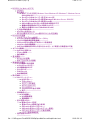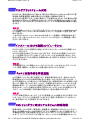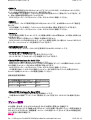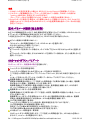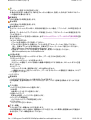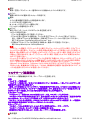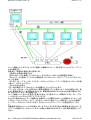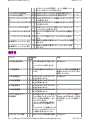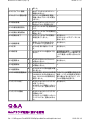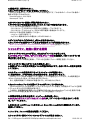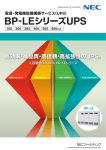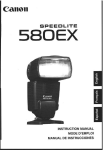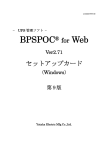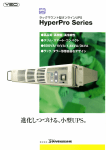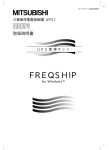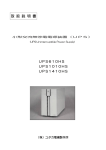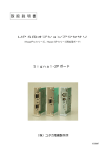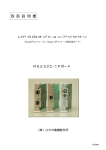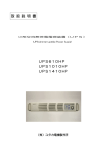Download 操作マニュアル(852KB
Transcript
BPSPOC for Webへようこそ
z
z
z
z
z
z
1/44 ページ
BPSPOC for Webへようこそ
{ はじめに
{ 動作条件
Webブラウザの設定(Windows Vista/Windows XP/Windows 7/Windows Server
2003/2008/R2)
ネットワークのセキュリティ設定(Windows系)
ネットワークのセキュリティ設定(Windows7/Windows Server 2008 R2)
ネットワークのセキュリティ設定(Linux系)
64ビット版Linuxインストール時の日本語表示不正
複数NIC実装時のIPアドレス指定について
動作OSの表示について(Windows XP x64)
{ その他の動作条件
{ インストールモジュール
{ Windows版BPSPOC-I、Linux版BPSPOC-Iとの互換性
BPSPOCの特徴
{ マルチプラットフォーム対応
{ インストールはUPS接続コンピュータOnly
{ バッテリ交換時期を事前通報
{ OSシャットダウン時はリアルタイムに情報発信
{ コンピュータの自動運転
{ セグメント制御対応UPSとの組み合わせなら、より高度な自動運転が可能
セグメント制御
{ セグメント制御とは
{ ディレー制御
{ 独立制御
基本操作
{ BPSPOCの起動
{ Webブラウザからの接続
画面表示と操作
{ メイン画面の表示情報
{ メインメニューエリア
{ UPS情報表示エリア
{ モニタリング
{ スケジュール
{ Web接続設定
操作説明
{ コントロールメニュー
UPSテスト
ブザーリセット
ログデータの保存
セグメントON/OFF
シャットダウン
シャットダウン(独立制御)
終了
{ 情報表示メニュー
UPS情報
UPS環境履歴
運用履歴
{ 基本設定メニュー
基本パラメータ設定
基本パラメータ設定(独立制御)
OSシャットダウン/リブート
OSシャットダウン/リブート(ディレー制御)
OSシャットダウン/リブート(独立制御)
バッテリ管理情報設定
{ 通常設定メニュー
file://C:\Program Files\BPSPOC\BpSpocWebServer\help\index.html
2010/03/18
BPSPOC for Webへようこそ
2/44 ページ
スケジュール
スケジュール(独立制御)
イベント通知先設定
メール設定
イベントコマンド設定
マルチサーバ連動設定
ブザー鳴動条件
拡張設定メニュー
セキュリティ設定
ログファイルの設定
UPS初期化
{
z
資料
停電シャットダウン処理の流れ
正常時のシャットダウン処理の流れ
{ ディレー制御時の停止処理
{ ディレー制御時の起動制御
{ サーバ連動シャットダウン
{ E-mailでのログ採取
イベント一覧
{ 異常系
{ 警告系
{ スケジュール系
{ 通常系
Q&A
{ Webブラウザ起動に関する質問
{ シャットダウン、起動に関する質問
{ 表示に関する質問
{ 動作に関する質問
{
{
z
z
BPSPOC for Webへようこそ
はじめに
BPSPOCは、UPS(Uninterruptible Power Supply:無停電電源装置)の監視制御を行う、UPS制御
アプリケーションです。
BPSPOCは、UPSを接続したコンピュータをWebブラウザを使ってリモートアクセスすることができま
す。NetscapeかInternetExplorerがあれば、いつでも、どこからでもUPSの情報を取得したり、コン
ピュータをシャットダウンするこが可能です。
また、BPSPOCはOSに依存せず動作しますので、例えばUPSをLinuxに接続し、Windows98や
SolarisのWebブラウザからLinuxサーバにアクセスして、UPSの状態監視やパラメータの変更を行
うことができます。
BPSPOCは、遠隔監視機能の他に、停電等による電源異常が発生して、コンピュータをシャットダ
ウンする場合、任意のコンピュータ(クライアント)へE-mailによるメッセージを通知する機能もあり
ます。Windows環境では、ポップアップメッセージによる通知も可能です。
この機能を使えば、シャットダウンを行うコンピュータのリソースをアクセスしているクライアントは、
データのセーブやログアウトを安全に実行することができ、監視センターの監視端末は、通知内容
を解析して迅速な対策、復旧作業を行うことができます。
動作条件
Webブラウザの設定(Windows Vista/Windows XP/Windows 7/Windows Server
2003/2008/R2)
file://C:\Program Files\BPSPOC\BpSpocWebServer\help\index.html
2010/03/18
BPSPOC for Webへようこそ
3/44 ページ
BPSPOC for Webのダイアログサイズの変更を可能とするため、InternetExplorerのセキュリティ設
定を以下のいずれかの方法で変更します。
方法1) BPSPOC for Webをイントラネットに登録する(推奨)
1.ツールバーの[インターネットオプション]を選択します。
2.[セキュリティ]タブを選択します。
3.Webコンテンツのゾーンで[イントラネット]を選択し、サイトボタンをクリックします。
4.[イントラネット]ダイアログの[詳細設定]ボタンをクリックします。
5.BPSPOC for WebのURLを入力し、追加します。
例)http://127.0.0.1
6.ダイアログの[OK]ボタンを押し、開いている全てのダイアログを閉じます。
方法2)全てのサイトに対して、サイズ変更を許可する
1.ツールバーの[インターネットオプション]を選択します。
2.[セキュリティ]タブを選択します。
3.Webコンテンツのゾーンで[インターネット]を選択し、[レベルのカスタマイズ]ボタンをクリックしま
す。
4.「Webサイトがアドレスバーやステータスバーのないウィンドウを開くのを許可する」の有効ラジ
オボタンをクリックします。
5.ダイアログの[OK]ボタンを押し、開いている全てのダイアログを閉じます。
※4.の設定名称はInternetExplorer 7.0の設定名です。
InternetExplorer 6.0では「サイズや位置の制限なしにスクリプトでウインドウを開くことを許可す
る」になります。
ネットワークのセキュリティ設定(Windows系)
WindowsファイアウォールでBPSPOC for Webのサービスとブラウザ間で使用するポートを設定し
ます。
1.Windowsファイアウォールを起動します。
2.[例外]タブをクリックします。
3.[ポートの追加]ボタンを押します。
4.名前とポート番号入力フィールドに次のデータを入力し、プロトコルを選択してください。
名前
ポート番号 TCP/UDP
BPSPOC(マネージャ通信)
30010
TCP
BPSPOC(メッセージクライアント) 30012
UDP
BPSPOC(サーバ連動)
30013
UDP
ネットワークのセキュリティ設定(Windows7/Windows Server 2008 R2)
WindowsファイアウォールでBPSPOC for Webのサービスとブラウザ間で使用するポートを設定し
ます。
1.Windowsファイアウォールを起動します。
2.詳細設定をクリックします。
3.[受信の規制]を選択します。
4.[操作]メニューから[新しい規制...]を選択します。
5.規制の種類で、ポートを選択します。
6.プロトコル/特定のローカルポート/名前をWindows系の場合と同様に入力し、接続を許可してく
ださい。
7.[送信の規制]でも同様に設定してください。
ネットワークのセキュリティ設定(Linux系)
Linuxでファイアウォールを有効にしている場合、Windows系と同様にBPSPOC for Webのサービス
file://C:\Program Files\BPSPOC\BpSpocWebServer\help\index.html
2010/03/18
BPSPOC for Webへようこそ
4/44 ページ
とブラウザ間で使用するポートを設定します。
1.セキュリティ レベルの設定を起動します。
2.[他のポート]にポート番号とプロトコルを入力してください。
例)30010:tcp,30012:udp,30013:udp
64ビット版Linuxインストール時の日本語表示不正
RedHat Enterprise Linux(AMD64/EM64T)/Miracle Linux for X86-64へBPSPOC for Webをインス
トールする場合、日本語が表示されないことがあります。その場合は以下の手順で設定を変更し
てください。
1)RedHat Enterprise Linux(AMD64/EM64T)
GNOME端末を使用する場合、メニューから「端末(T)」→「文字コードの設定(C) 」→「追加と削除
(A)」を選択し、「日本語(EUC-JP)」を追加してください。
インストーラを起動する端末の文字コード設定を「日本語(EUC-JP)」に変更することで、インストー
ラのメッセージが正しく表示されます。
2)Miracle Linux for X86-64
スタートメニューから「システム」→「コントロールパネル」→「ロケール」を選択し、ロケールを「日本
語(ja_JP.eucJP)」に変更してください。
変更を反映させるためには再度ログインする必要がありますので、画面の指示に従ってログイン
しなおしてください。(ロケールの変更はインストール時だけです)
3) RedHat Enterprise Linux(AMD64/EM64T)、Miracle Linux for X86-64
BPSPOC for Web起動時、コンソール画面に警告メッセージが表示されます。
警告メッセージ:
Ioctl32(java:6341):Unknown cmd fd(4) cmd(0000545d){00}arg(cafbe0e8) on /dev/ttyS0
※カッコ内の数値は変わることがあります。
原因はBPSPOC for Webが使用しているシリアル制御用ドライバが32ビットのためですが、動作上
問題はありません。
このメッセージはシステムログ上にも記録されますが、X Window上のターミナル等には表示されま
せん。
複数NIC実装時のIPアドレス指定について
複数枚のNICを実装しているコンピュータ上でBPSPOC for Webを使用する場合は、任意のIPアド
レスを指定することができます。
(Ver2.4まではバインド順先頭NICを無条件で使用していました)
設定方法
1)BPSPOCの2つのサービスを停止します。
2)Spoc.iniファイルをエディタで開き、Systemセクションに下記を追加してください。
[System]
LocalAddr=www.xxx.yyy.zzz
3)ファイルを上書きし、エディタを終了します。
4)2つのサービスを再起動します。
本機能仕様時の制限事項
1)BPSPOC for Web接続時はIPアドレスを指定してください
WebブラウザからBPSPOC for WebのURLを指定する場合にローカルホストアドレスの指定がで
きません。
ローカル接続時でもローカルホストアドレスは使用できません。
例)http://localhost:30010/
http://127.0.0.1:30010/
file://C:\Program Files\BPSPOC\BpSpocWebServer\help\index.html
2010/03/18
BPSPOC for Webへようこそ
5/44 ページ
回避策
IPアドレス指定による接続ではIPアドレスを指定してください。
例)http://192.168.1.10:30010
2)マルチサーバ連動機能のスレーブサーバとして動作しません
スレーブサーバを指定した場合、ブロードキャストデータを受信できないため、マスタサーバから
のパケットを受信できません。
回避策
マスタサーバ側で個別に連動するスレーブサーバ(「マスタサーバと異なるサブネットのサーバ」)
としてIPアドレスを指定してください。
※マスタサーバとして動作させる場合は本機能を使用することができます。
本機能の解除
IPアドレスを指定する必要がなくなった場合(NICの変更等)は、LocalAddrの行を削除してください。
削除後はローカルホストアドレスによる接続が可能になります。
※設定変更後はBPSPOC for Webの2つのサービスを再起動してください。
動作OSの表示について(Windows XP x64)
以下のOS上でBPSPOC for Webを起動した場合、BPSPOC for Webの画面に表示されるOS名が
実際と異なってと表示されますが、これはバグではなく仕様となります。
実際のOS名
表示されるOS名
Windows XP x64 Windows Server 2003
その他の動作条件
・Windows上でポップアップメッセージを使用する場合は、NetBIOS over TCP/IP(WindowsNT4.0、
Windows98/MeではNETBIOS)が必要です。
・UNIX上でBPSPOCを実行する場合は、X Windowが必要です。
・コンピュータに、UPSと接続するための空きCOMポートが1つ必要です。
・Proxyを経由してBPSPOCにアクセスすることはできません。
インストールモジュール
BPSPOCは、次のモジュールをインストールします。
1. BPSPOC for Web Service(Daemon)
2. BPSPOC for Web WebServer
3. Java Runtime Environment Ver1.6.0_06
4. Java CommunicationAPI Ver2.0
5. RXTX Ver1.4.14(Linuxの場合)
Windows版BPSPOC-I、Linux版BPSPOC-Iとの互換性
既にリリースされている、Windows95/98/Me版BPSPOC-Iと、Windows2000版BPSPOC-I、Linux版
BPSPOC-Iとは動作上互換性がないため、次の例に示す運用はできません。
1.Windows版(95/98/Me/2000)、Linux版BPSPOC-IからBPSPOC for Webへの監視・制御
2.BPSPOC for Webから、Windows版(95/98/2000)、Linux版BPSPOC-Iへの監視・制御
3.Windows版(95/95/2000)、Linux版BPSPOC-IからBPSPOC for Webへのバージョンアップ
BPSPOCの特徴
file://C:\Program Files\BPSPOC\BpSpocWebServer\help\index.html
2010/03/18
BPSPOC for Webへようこそ
6/44 ページ
マルチプラットフォーム対応
BPSPOCは、動作対象のOSであれば、異なるOS(例えばLinuxとWindows)間でUPS監
視制御・商用電源監視、複数の異なるOSの連動一括制御が可能です。
今までのUPS監視ソフトは、OS毎に専用のソフトを動作させるため、OSが異なれば監
視・制御ができないという問題がありましたが、BPSPOCは異なるOS上で同じソフトを
実行させることができるため、OSに依存しないシームレスな運用環境の構築が可能と
なります。
例えば
・UPSを接続したコンピュータ(=BPSPOCをインストールしたコンピュータ)がWindowsXP
だった場合、Linux、Solaris、Windows98等からネットワークを経由して監視・設定・制
御ができます。
・1台のUPSにSolaris、Linux、Windows2000の各サーバを接続し、停電発生時は全て
のサーバを一括シャットダウンしたり、スケジュールによる全サーバ自動起動/停止
を行うことができます。
インストールはUPS接続コンピュータOnly
BPSPOCを使ってUPSを運用する場合、BPSPOCのインストールはUPSを接続したコ
ンピュータだけです。
BPSPOCの設定はWebブラウザから行いますので、今までのUPS監視ソフトのように
サーバを監視するクライアント毎にソフトをインストールする必要はありません。また、
動作対象のWebブラウザが動作する環境があれば、何時でも、何処からでもアクセス
することができます。
例えば
大規模展開では、UPS接続コンピュータだけにインストールすればよいので、インスト
ール、現調、展開といった導入コストを最小限に抑えることができます。
バッテリ交換時期を事前通報
UPS内蔵のバッテリは、周りの温度により、耐用年数が変化します。例えば、UPSの
環境温度が20℃で4.5年の耐用年数があった場合、40℃になると2.5年になります。こ
のような環境では、UPS導入から2.5年を経過すると、停電発生時にUPSが期待した時
間バッテリ運転することができず、コンピュータ運用中またはOSシャットダウン中に電
源供給が停止し、データやHDDに損害を与える場合があります。しかし、BPSPOCを
使用すれば、バッテリ交換の半年前から警告メッセージやE-mailによる通知を行いま
すので、バッテリ寿命前に予測交換が可能となり、安全な運用が行えます。
例えば
バッテリ交換の警告メッセージを、システム管理者へE-mail通知するように設定してお
けば、スムーズにバッテリ交換が完了しますので、運用に支障をきたすことがないた
め、高可用性システムを実現することができます。
OSシャットダウン時はリアルタイムに情報発信
停電の発生、UPSの警告/異常発生、電源異常、自動運転によるOSシャットダウン
時は、UPS接続コンピュータや任意のクライアントの画面にメッセージを表示します。こ
の機能を使えば、突然の停電によるシャットダウンでも、シャットダウンの前にデータ
のセーブ、ログアウトを行うことが可能です。また、E-mailによる通知機能もサポートし
file://C:\Program Files\BPSPOC\BpSpocWebServer\help\index.html
2010/03/18
BPSPOC for Webへようこそ
7/44 ページ
ています。
例えば
出張中でも、休暇中でもモバイル端末や、携帯電話を使って、E-mailによる情報受信
ができるので、思わぬトラブルでも迅速な対応が可能となります。
コンピュータの自動運転
BPSPOCを使えば、UPSに接続した機器をスケジュール運転することができます。こ
の機能を利用することで、必要な時間だけコンピュータを起動する省エネ運転ができ、
またネットワークからの攻撃を物理的に遮断することでセキュリティも高まります。
その他、自動運転ではコマンドファイル(バッチファイル)を起動するオプションもありま
す。使い方としては、定期的なデータのバックアップ、不用なデータの削除、フラグメン
テーションツールの実行等があります。
例えば
・週末はサーバを停止し、月曜日朝9時にサーバを起動する。
・毎月最終金曜日は、メンテナンスのためフラグメンテーションツール実行後、コンピュ
ータを停止する。
・毎日7:30にコンピュータを起動し、22:30にPCを停止する。
・1日おきにデータをバックアップ後、サーバをリブートし、月末はハードディスク全体の
保存を実行後、サーバをシャットダウンする。
セグメント制御対応UPSとの組み合わせなら、より高度な
自動運転が可能
BP-UI-SBシリーズのUPSと、BPSPOCを組み合わせて運用すれば、さらにフレキシブ
ルな自動運転制御ができます。
BP-UI-SBシリーズには、UPSの出力コンセントをコンセント単位で制御する、 セグメ
ント制御 機能を備えていますので、今までUPSの運用では不可能だった、接続機器
単位の電源ON/OFF、複数コンピュータの個別自動運転等が、簡単な設定で実現しま
す。
例えば
・サーバAは毎日定刻に起動、停止。サーバBは24時間×365日連続運転。
・ルータ、ハブ、サーバは通常運転のままで、PCのみリブート。
・コンピュータAを停止後、2分後にコンピュータBを停止。
・PCは停止せず、ストールしたルータのみ停止、再起動。
・ルータ起動後、サーバ起動。
セグメント制御
セグメント制御は、BPSPOC for WebとBP-UI-SBシリーズの組み合わせでのみ使用可能な、新し
い機能です。
セグメント制御とは
UPSにはいくつかの出力コンセントがあり、出力のON/OFFは同時に行われるのが一般的です
が、BP-UI-SBでは出力コンセント単位でON/OFFすることができます。
このコンセント毎の出力制御を、セグメント制御と呼びます。
セグメント制御の説明をする前に、セグメント制御に出てくる用語を解説します。
file://C:\Program Files\BPSPOC\BpSpocWebServer\help\index.html
2010/03/18
BPSPOC for Webへようこそ
8/44 ページ
<SEG1>
ON/OFF制御可能なUPSの出力コンセントです。BP-UI-SBにある、4つの出力コンセントのうち
の、2つの出力制御可能なコンセントの一番目を指します。
UPSが稼働している状態で、このコンセントのみ出力を停止したり、開始することができます。ま
た、停止・起動時間を遅延させることもできます。
BPSPOCをインストールするコンピュータは、SEG1かSEG2に接続してください。
<SEG2>
SEG1と同じく、ON/OFF制御可能なUPSの出力コンセントです。出力制御コンセントの二番目を
指します。
UPSが稼働している状態で、このコンセントのみ出力停止・開始・遅延することができます。
BPSPOCをインストールするコンピュータは、SEG1かSEG2に接続してください。
<Output>
UPSの動作と同期するコンセントです。UPS起動と同時に出力が開始され、UPS停止と同時に出
力を停止します。
コンセント出力だけを停止したり、開始する制御はできません。
BPSPOCとBP-UI-SBの組み合わせで、セグメント制御を使用しない場合は、OutputにBPSPOC
をインストールしたコンピュータを接続することができます。
<UPS標準COMポート>
UPS本体にある、コンピュータからUPSを制御するためのRS-232Cポートです。
<アクセサリボード用拡張スロット>
UPS背面にある、アクセサリボードを挿入するスロットです。
BP-UI-SBでは、アクセサリボードを1枚増設することができます。
<Serial1P(EX-Interfaces for Serial 1P)>
拡張スロットに接続可能なRS-232C制御ボードです。
BPSPOCをインストールするコンピュータとRS-232C接続することで、UPS標準COMポートとRS232C接続したコンピュータとは別々な運用が可能となります。
BPSPOCをインストールするコンピュータは、SEG1かSEG2に接続してください。
UPS標準COMポートとRS-232C接続したコンピュータが使用するセグメントとは異なるSEGに、
Serial1Pと接続したコンピュータの電源を接続してください。
接続例(推奨運用環境)
UPS接続機器 UPSのCOMポート UPSのコンセント
コンピュータA UPS標準COMポート SEG1
コンピュータB Serial1P
SEG2
<Signal2P(EX-Interfaces for Signal 2P)>
オプションスロットに接続可能な接点信号制御ボードです。
OS標準のUPS制御アプリケーションで制御することができますが、BPSPOCでは制御できませ
ん。
ディレー制御
UPS起動/停止時、SEG1とSEG2の出力をそれぞれ個別に遅延させる機能です。
セグメントのみON/OFFする機能はありませんが、UPSの起動/停止時にディレー時間(秒単位)を
持たせることができるため、接続機器、コンピュータの役割によって立ち上げ、停止の順番を設定
したい場合に便利な機能です。
例えば
file://C:\Program Files\BPSPOC\BpSpocWebServer\help\index.html
2010/03/18
BPSPOC for Webへようこそ
9/44 ページ
・停電が発生したら、SEG1のコンピュータは停電から120秒後にシャットダウンし、SEG2のコンピュ
ータは300秒後にシャットダウンする。
・起動時、SEG1のルータをUPS起動から60秒後に、SEG2のコンピュータは240秒後に起動する。
これにOutputを組み合わせることで、もっと複雑な制御を行うこともできます。
例えば
・起動時、Outputにルータを接続してUPS起動と同時にネットワークを立ち上げ、SEG1のSCSI
HDDをUPS起動から30秒後にONし、UPS起動から40秒後にSEG2のコンピュータを起動する。
独立制御
セグメントのみ起動または停止させる機能です。
UPSの出力を全て停止することはできません(電源異常時を除きます)が、セグメント単位でON/
OFF、ディレー時間(分単位)を指定できるため、ネットワーク機器を生かした状態でコンピュータを
スケジュール運転したり、BPSPOCからのリモート操作による機器単体の電源ON/OFFを行うこと
ができます。
例えば
・Outputにルータを接続し、ネットワークを稼働したまま、SEG1のコンピュータを停止する。
・SEG1のコンピュータは週末のみ停止し、SEG2のコンピュータは毎日定刻に起動/停止を行う。
・SEG2のルータがストールしたため、SEG1のコンピュータ(BPSPOC)から電源OFF/ON操作によ
り、ルータを再起動する。
基本操作
BPSPOCの起動
BPSPOCは、Windowsではサービス、UNIXではデーモンとして動作しています。
インストール時は自動的に起動するよう設定しますが、運用中に停止、起動する場合は次の手順
に従ってください。
<Windows>
サービスコントロールマネージャを起動し、BPSPOCのサービスを選択します。
BPSPOCのサービスには、BPSPOC ServiceとBPSPOC Web Serviceの2つがあります。
起動しているサービスを停止する場合は[停止]、停止しているサービスを起動する場合は[開始]
を選択してください。
運用時は必ず[自動]を指定してください。
設定方法は、サービスコントロールマネージャのプロパティダイアログ[スタートアップの種類]か
ら[自動]を選択します。
サービスを起動する順番は、BPSPOC Service、BPSPOC Web Serviceのどちらから行ってもか
まいませんが、BPSPOC Web Serviceを開始するとBPSPOC Serviceも連動して自動起動します。
停止時は、BPSPOC Serviceを停止すると、BPSPOC Web Serviceも停止します。
<Linux>
BPSPOCデーモンに引数をつけて実行します。
BPSPOCのデーモンは、spocdとspocwebdの2つがあります。
起動の順番は、spocdから行い、停止はspocwebdから停止してください。
起動しているデーモンを停止する場合は"stop"、停止しているデーモンを起動する場合
は"start"、起動しているデーモンを再起動する場合は"restart"を指定します。
BPSPOCデーモン停止
BPSPOCデーモン開始
/etc/rc.d/init.d/spocd stop
/etc/rc.d/init.d/spocwebd stop
/etc/rc.d/init.d/spocd start
/etc/rc.d/init.d/spocwebd start
file://C:\Program Files\BPSPOC\BpSpocWebServer\help\index.html
2010/03/18
BPSPOC for Webへようこそ
10/44 ページ
BPSPOCデーモン再起動 /etc/rc.d/init.d/spocd restart
/etc/rc.d/init.d/spocwebd restart
<Solaris8>
BPSPOCデーモンに引数をつけて実行します。引数の設定、起動の順番はLinuxと同じです。
/etc/init.d/bpspoc {start¦stop¦restart}
/etc/init.d/bpspocwebd {start¦stop¦restart}
Webブラウザからの接続
Webブラウザの設定
Webブラウザを起動する前に、BPSPOCへのアクセスにプロキシサーバを経由しない設定を追加
する必要があります。
<InternetExplorer>
[ツール]−[インターネットオプション]−[接続]−[LANの設定]で、[詳細]ボタンをクリックして「次
で始まるアドレスにはプロキシを使用しない。」に、BPSPOCをインストールしたコンピュータのIPア
ドレスとローカルホスト(127.0.0.1)、DNS名をFQDNで指定してください。
アスタリスク等のワイルドカードを指定すると、BPSPOC接続時にアクセス許可が無いというエラー
が表示されます。
<Netscape>
[編集]−[設定]−[詳細]−[プロキシ]で、「プロキシなし:」にBPSPOCをインストールしたコンピュ
ータのIPアドレスとローカルホスト(127.0.0.1)、DNS名をFQDNで指定してください。
複数指定する場合、デリミタはカンマを使用してください。
Webブラウザの起動
BPSPOCのクライアントを起動する場合は、Webブラウザを立ち上げ、BPSPOCをインストールした
コンピュータのIPアドレスまたはDNS名と、ポート番号を指定します。
例)http://bpspoc.co.jp:30010(ポート番号のデフォルト30010を使用した場合)
WebブラウザにBPSPOCのログイン画面が表示されたら、パスワード(デフォルトは半角英小文字
でbpspoc)を入力します。
注意
1. BPSPOCにアクセスするクライアントコンピュータには、アクセス権限が必要です。
アクセス権限の設定はインストール時に行いますが、BPSPOCからもセキュリティ設定画面で
行うことができます。
2. パスワードは必ず変更してください。デフォルトで運用することは、パスワードセキュリティを低
下させますので、セキュリティ設定でパスワードを変更してください。
3. BPSPOCに同時にアクセスできるクライアントは、最大4ユーザまでです。最初に接続したクライ
アントはパラメータの設定を行うことができますが、2番目以降に接続したクライアントは、情報
の参照のみ可能です。
画面表示と操作
メイン画面の表示情報
BPSPOCの画面表示は、左側がメインメニュー、右側がUPS情報の表示エリアとなっています。ま
た、UPS情報表示エリアの上段には、入力電圧とバッテリ負荷容量のモニタリング、スケジュール
一覧をワンクリックで表示するボタンが付属しています。
file://C:\Program Files\BPSPOC\BpSpocWebServer\help\index.html
2010/03/18
BPSPOC for Webへようこそ
11/44 ページ
注意
1. BPSPOCを起動後は、Webブラウザ ツールバーの「更新」、「再読込み」、「戻る」、「進む」、
「次」ボタンは、BPSPOCの動作を不安定にする場合がありますので、できるだけ使用しないで
ください。動作が不安定になった場合は、一旦ログアウトし、再度接続してください。
メインメニューエリア
メインメニューには、次の6つのメニューがあります。
1. コントロール
UPSテスト、ログデータの保存、シャットダウン等UPS、BPSPOC、OSの制御に関する設定を行
います。
2. 情報表示
UPSのスペック、UPSの動作履歴、商用入力電圧、BPSPOCの動作記録を表示します。
動作記録は、停電の記録や商用入力電圧の履歴等を確認したい場合にも使用しますが、主な
使用目的は障害解析です。問題が発生した場合は、これらの記録ファイル(ログファイル)をお
送り頂くことで、迅速な障害解析・対応が可能となります。
3. 基本設定
BPSPOCの基本パラメータを設定します。
スケジュール運転、サーバ連動等の設定が必要ない環境では、基本設定を行うだけで通常運
用ができます。
4. 通常設定
スケジュール、イベント通知、イベントコマンド、マルチサーバ連動、ブザー鳴動条件の設定を
行います。
運用環境に沿ったよりきめ細かな電源制御を行いたい場合は、このメニューから実行してくだ
さい。
5. 拡張設定
セキュリティ、ログファイル容量、UPS初期化等の設定を行います。
通常の運用では使用しませんが、必要に応じてパラメータを変更してください。
6. ヘルプ
BPSPOCの使い方とバージョン情報に関するヘルプを表示します。
UPS情報表示エリア
メイン画面に表示するデータは次のとおりです。
接続コンピュータ
ホスト名
BPSPOCが稼働しているコンピュータ名
OS
OSの名称
OSがLinuxの場合、ディストリビューションは表示されません。
COM
UPSとの通信に使用しているCOMポート番号
状態
BPSPOCの最新イベント情報
UPS
UPSタイプ 接続しているUPSの名称
セグメント制 セグメント制御の方式
御
セグメント制御機能をサポートしていないUPSでは、「−」と表示されます。
COM
UPSのCOMポート番号
セグメント制御を使用している場合のみ表示されます。
UPS標準:UPS本体のRS-232Cポート
file://C:\Program Files\BPSPOC\BpSpocWebServer\help\index.html
2010/03/18
BPSPOC for Webへようこそ
12/44 ページ
Serial1P :アクセサリボードのRS-232Cポート
コンピュータの電源が接続されているUPSのコンセント番号
独立制御を使用している場合のみ表示されます。
UPSの状態表示
コンセント
状態
バッテリ交
換予定日
バッテリの寿命予測から計算した、バッテリ交換日
入力電圧
商用入力電圧(単位:V)
入力電圧を緑のバーグラフで表示します。
バッテリ運転中はバーグラフが赤色に変化します。
バッテリ容
量
バッテリの残容量(単位:%)
バッテリ容量を緑のバーグラフで表示します。
バッテリ残容量が80%未満になった場合は、赤色に変化します。
UPS負荷
全てのUPS接続機器の負荷率(単位:%)
負荷容量を緑のバーグラフで表示します。
負荷が100%を超えると、バーグラフが赤色に変化します。
スケジュー
ル
稼動中コンピュータの起動時刻と、次回シャットダウンの時刻
コンピュータの起動からシャットダウンまでを、灰色のバーグラフで表示します。
コンピュータの稼働時間が進むに従って、青色のバーグラフが右に伸びていき、灰
色バーグラフの右端と重なった時点でシャットダウンが実行されます。
モニタリング
モニタリングボタンをクリックすると、UPS情報表示エリアが入力電圧、バッテリ残容量を表示する
モニタリング画面へと変わります。
モニタリングの開始
開始ボタンをクリックすると、入力電圧とバッテリ容量を指定のロギング間隔で折れ線グラフ表
示します。
モニタリングの停止
停止ボタンをクリックするとモニタリングを停止します。(グラフ表示も止まります。)
モニタリング画面からメイン画面に戻る時は、メイン画面ボタンを押してください。
サンプリング間隔の変更
データ表示のサンプリング間隔を変更する場合は、ロギング間隔で任意の秒数を指定してくだ
さい。指定できる値は5秒間隔で、10∼60秒まで指定できます。
モニタリング中は、サンプリング間隔を変更することはできません。停止ボタンでモニタリングを
止めてから、間隔を変更してください。
参考
1.モニタリングは、現在の入力電圧、バッテリ容量をリアルタイム表示しますが、過去の記録を参
照する場合は、UPS環境履歴で見ることができます。
スケジュール
設定されているスケジュールの一覧を表示します。
コンピュータの稼働時間を緑の帯グラフで表し、帯グラフの右にはその設定内容を表示します。
スケジュール設定欄の表示内容
ON
OFF
OFF(1)
OFF(2)
:コンピュータの起動時刻
:シャットダウン時刻
:SEG1のみ停止
:SEG2のみ停止
file://C:\Program Files\BPSPOC\BpSpocWebServer\help\index.html
2010/03/18
BPSPOC for Webへようこそ
13/44 ページ
OFF(12):SEG1とSEG2停止(UPSは停止しない)
OFF(A) :UPS全停止(セグメント制御の場合)
REB
:OSリブート
表示範囲の指定
表示範囲ボタンをクリックすると、スケジュールデータの表示範囲と、表示開始日を指定できま
す。
表示範囲は1ヶ月、3ヶ月、1年から選択します。
ネットワークの負荷が高い環境では、1ヶ月単位での表示をお勧めします。
表示のスクロール
次頁、前頁ボタンで画面単位のスクロール表示を行います。全スケジュールを確認することが
できます。
スケジュールの新規設定
新たにスケジュールを作成する場合は、設定ボタンをクリックしてください。
別ウインドウにスケジュール設定画面が表示されますので、必要な項目を設定してください。
スケジュールの変更
スケジュール一覧の日付部分をクリックすると、その日のスケジュール設定画面が表示されま
す。
スケジュール設定画面でスケジュールパラメータの修正を行うことができます。
スケジュールの停止
設定した全てのスケジュールを無効にする場合は、停止ボタンをクリックしてください。スケジュ
ールを停止すると、緑の帯グラフがグレーに変わります。
一時的にスケジュールを停止して、継続運転を行うような場合に便利です。停止しても設定した
スケジュールは残っていますので、いつでもスケジュール運転を再開することが可能です。
スケジュールを再開する場合は、開始ボタンをクリックしてください。
Web接続設定
BPSPOCとWebブラウザ間の通信パラメータを設定します。
画面表示間隔
画面データの表示更新間隔を、10∼360秒の中から選択します。
デフォルトは30秒ですが、ネットワークの負荷が高い場合は、更新間隔を大きくしてください。
Webブラウザタイムアウト監視
BPSPOCが、Webブラウザからのアクセス中断を判断する時間です。
ここで指定した時間、Webブラウザからの応答が無かった場合、BPSPOCは通信を切断します。
デフォルトは1分ですが、ネットワークの負荷により最大9分まで指定することができます。
画面表示間隔の保存方法は2つあります。
今回だけの設定
:接続クライアントがBPSPOCに接続する場合にのみ有効となる設定で
す。
標準パラメータとして設定:BPSPOCに接続するクライアント全てがこのパラメータで動作します。
ネットワークの状態は、ドメイン毎、時間帯の影響で、一律ではありません。例えば、トラフィックの
高いネットワーク環境で、タイムアウトを短く設定すると、BPSPOCへのアクセスが切断されること
があり、正常な運用ができません。
標準パラメータとして設定する値は、ネットワーク環境の悪い場合を想定して設定し、今回だけの
設定でパラメータを保存する場合は、接続クライアントのネットワーク環境により、値を変更してく
ださい。
操作説明
file://C:\Program Files\BPSPOC\BpSpocWebServer\help\index.html
2010/03/18
BPSPOC for Webへようこそ
14/44 ページ
コントロールメニュー
UPSテスト
バッテリ、ランプ、ブザーのテストを行います。
BPSPOCを使えば、UPSから離れた場所でもテストを実行することができます。
30秒間バッテリテスト
30秒間のバッテリバックアップテストを行います。
定格バッテリバックアップ
バッテリの定格バックアップ時間をテストします。
定格バックアップ時間とは、UPSへの負荷が100%の状態で、バッテリ運転(商用入力電源停電)
が何分継続できるかを保証した時間です。
定格バックアップ時間は、UPSの機種により異なります。
バックアップ時間測定
現在の接続負荷で、バッテリがバックアップ可能な最大時間を測定します。
ランプ/ブザーテスト
UPSのLEDランプ点灯と、ブザー鳴動テストを行います。
テストを実行すると、実行日と結果をUPSテスト画面に表示します。
バックアップ時間測定テストでは、バッテリ運転時間を表示します。
テスト結果は、正常、異常、中断、不明のいずれかが表示されます。
バッテリテスト中は、メイン画面の入力電圧とバッテリ容量のバーグラフが赤色で表示されます。
<正常>
バッテリまたはランプ/ブザーの状態は正常です。
<異常>
バッテリまたはランプ/ブザーに異常があります。
バッテリテストの場合は、バッテリ充電状態が100%であることを確認してから再度実行してくださ
い。2度実行しても結果が異常だった場合は、バッテリの交換が必要です。
<中断>
テストは中断されました。
<不明>
テスト結果を確認できませんでした。再度テストを行ってください。
注意
バッテリテストは、バッテリの電力を消費しますので、テスト終了後はバッテリ容量が低下します。
従って、次のような場合は絶対にテストしないでください。
1. 停電が発生した直後。
2. バッテリ容量が100%でない。(BPSPOCメイン画面か、UPSのフロントパネルから確認すること
ができます。)
3. 商用電圧が不安定な環境。
4. その他UPS本体、バッテリ、商用電源に問題がある場合。
5. 1ヶ月に3回以上のバッテリテスト。(バッテリ寿命劣化の原因となります。)
バッテリテスト中に電源異常が発生した場合は、バッテリテストを中断し、電源異常時の処理を
6.
行います。
ブザーリセット
file://C:\Program Files\BPSPOC\BpSpocWebServer\help\index.html
2010/03/18
BPSPOC for Webへようこそ
15/44 ページ
ブザーが鳴動していれば停止します。鳴動していなければ、何もしません。
ブザーリセット後、停電等ブザーが鳴動する事象が発生した場合は、ブザーが再び鳴動します。
ログデータの保存
BPSPOCのログファイルとOSのログをZip形式に圧縮して保存します。
保存するログを指定し、ダウンロードボタンをクリックすると、ログファイルを圧縮し、クライアント側
の指定ドライブ(ローカルディスク等)にデータを保存します。
この機能は、障害発生時や、UPSの調査を必要とする場合に使用します。
注意
1. ログデータのダウンロード中にキャンセルボタンをクリックすると、BPSPOCの動作が不安定に
なったり、ダウンロードファイルが解凍できないことがありますので、ダウンロード中はできるだ
けキャンセルはしないでください。
2. ダウンロード中、ログデータの保存画面のキャンセルボタンをクリックしても、ダウンロードは終
了しません。
セグメントON/OFF
セグメント制御機能を持つUPSで、UPSを停止せずに出力コンセントだけをON、OFFして、接続機
器を制御する機能です。
この設定画面は、次の場合のみ表示されることにご注意ください。
1.接続UPSがセグメント機能を持っている
2.セグメント制御が独立制御の設定となっている
3.オプションボード(Serial1PまたはSignal2P)を使用していない
セグメントON/OFF制御は、このコンピュータが接続されていない、他のセグメントのコンセント出
力を制御する機能です。
例えば、このコンピュータがSEG2から電源を取っているとき、セグメントON/OFFの画面には、
SEG1と表示され、SEG1の出力停止、開始をBPSPOCからリモートで行います。
セグメントON/OFFの使い方は、他セグメントにネットワーク機器が接続されていて、ストール等に
より再起動が必要な場合や、ネットワークを一時的に遮断したいとき、機器の交換時等に役立つ
機能です。
OFF
指定セグメントを停止します。
停止は1分後に実行されます。
ON
指定セグメントの出力を開始します。
開始は即実行されます。
注意
1. 指定セグメントが停止中の停止操作、指定セグメントが稼動中またはシャットダウン処理中の
開始操作はできません。
2. セグメントON/OFF操作を連続して行う場合は、30秒程度間隔を空けてから実行してください。
シャットダウン
OSのシャットダウンまたはリブートを行います。
シャットダウン時の動作は、OSシャットダウン/リブートのパラメータに従って実行しますので、シ
ャットダウン/リブートの設定値を運用に適したパラメータに変更してください。
実行中のシャットダウン表示には、現在実行中のシャットダウン要因が表示されます。通常運転の
場合、実行中のシャットダウンは「なし」と表示されます。
file://C:\Program Files\BPSPOC\BpSpocWebServer\help\index.html
2010/03/18
BPSPOC for Webへようこそ
16/44 ページ
シャットダウン要因がクライアント(この画面からの操作によるシャットダウン)またはスケジュール
の場合は、シャットダウン中断ボタンでシャットダウンを中止することができます。
他の要因(サーバ連動、UPS停止操作、電源異常、ローバッテリ)でシャットダウン中の場合は、シ
ャットダウンを中断することはできません。
シャットダウン要因一覧
なし
クライアント/スケジュール
サーバ連動
UPS停止操作
電源異常
ローバッテリ
通常運転中です。
この画面からのシャットダウンまたはスケジュールによるシャッ
トダウンを実行したことを示します。
サーバ連動によるシャットダウン動作中です。
UPSフロントパネルのボタン操作によるシャットダウン指示で
す。
停電等電源異常によるシャットダウン中です。
バッテリ容量が無くなったため、シャットダウンを実行していま
す。
ローバッテリ発生時、BPSPOCはOSを強制シャットダウンしま
す。
ボタンの説明
シャットダウン実行 シャットダウンを開始します。
シャットダウン時の動作は、シャットダウン/リブートの設定に従います。
シャットダウン中断 実行中のシャットダウンを取り消すことができます。
中断できるシャットダウンはクライアント、スケジュールの2つの要因だけで
す。また、シャットダウン中のプロセスが、シャットダウン予告時間中でなけ
ればなりません。ジョブ実行時間とUPS停止ディレー時間中はシャットダウ
ンを中断することはできません。
リブート
OSをリブートします。
リブート動作時にセグメントを停止したり、UPSを停止することはできませ
ん。
注意
スケジュールが設定されている場合、BPSPOCからの正常動作によるシャットダウン(クライアン
ト、スケジュール、サーバ連動)では、スケジュールに従って次回起動時刻をUPSに指示します
が、UPS停止操作によるシャットダウンでは、次回起動時刻を設定しません。従って、UPSの再起
動はUPSのスイッチ操作で行ってください。
シャットダウン(独立制御)
セグメント制御機能を持つUPSで、独立制御の設定が有効になっている場合、次の機能が追加さ
れます。
1.他のセグメントをシャットダウンと同時に出力を停止します。
他のセグメントとは、このコンピュータの電源を接続しているセグメント(SEG1またはSEG2)ではな
いセグメントを指します。例えば、SEG1を使用している場合は、SEG2が他のセグメントとなります。
注意
1. 独立制御の場合は、セグメント出力のみ停止します。(UPSは停止しません。)
独立制御でシャットダウンしてもUPSは停止しないため、Outputからの出力は継続します。
但し、電源異常によるシャットダウンでは、独立制御であってもUPSを停止します。
2. オプションボード(Serial1P、Signal2P)を使用している場合は、他のセグメントをOFFする機能は
表示されません。
3. リブートを行う場合は、他のセグメントを停止しません。
file://C:\Program Files\BPSPOC\BpSpocWebServer\help\index.html
2010/03/18
BPSPOC for Webへようこそ
17/44 ページ
終了
BPSPOCの情報表示を終了し、ログイン画面に戻ります。
BPSPOCとの通信は継続していますので、BPSPOCのパラメータ設定や運用情況を表示する場合
は、パスワードを入力すれば再度ログインすることができます。
情報表示メニュー
UPS情報
使用しているUPSのハードウェア情報を表示します。
詳細については、UPS取扱説明書をご覧ください。
UPS型名
定格出力容量
交流入力
交流出力
UPSの製品名
UPSの定格出力値をVAとWで表示
商用入力電源の定格仕様
UPS出力電源の定格仕様
定格周波数
製造年月日
商用電源の定格周波数
UPSの製造日
製造番号
運転方式
FWレビジョン
バッテリ種類
定格バッテリ電圧
定格バックアップ時間
UPS運用開始日
バッテリ寿命状態
UPSの製造番号
UPSの電源制御方式
UPSファームウェアのレビジョン
バッテリのタイプ
バッテリの定格電圧仕様
負荷100%時の定格バックアップ時間
UPSの運用を開始した日付
バッテリの状態
正
常:問題なし
交換準備:交換まであと3∼6ヶ月
交換時期:交換まであと3ヶ月未満
危
険:既に交換時期を過ぎた
運用状況から判断したバッテリの残り寿命
(BP03-UI-Rでは表示されません。)
推定バッテリ残寿命
推定バッテリ寿命時期
バッテリ平均温度
バッテリ運転累積時間
バッテリ運転累積回数
運用状況から判断したバッテリの交換時期
(BP03-UI-Rでは表示されません。)
バッテリ周囲温度の平均値
バッテリによるバックアップ運転時間の合計
バッテリによるバックアップ運転の回数
バッテリ寿命を正しく管理するために、次の設定を必ず行ってください。
目的
バッテリ寿命管理のために
バッテリ交換のプロアクティブのた
めに
設定画面
設定のタイミング
BPSPOC運用開始直後
バッテリ管理情報設定
バッテリ交換時
イベント通知先設定
BPSPOC運用開始直後
file://C:\Program Files\BPSPOC\BpSpocWebServer\help\index.html
2010/03/18
BPSPOC for Webへようこそ
18/44 ページ
UPS環境履歴
UPSの環境に関連する情報を表示します。
日付時間
入力
電
最低
圧
最高
負荷率
UPS環境履歴を記録した日付と時刻
商用入力電圧(単位:V)
前回記録から今回記録の間で最も電圧の低かった値(単位:V)
前回記録から今回記録の間で最も電圧の高かった値(単位:V)
UPS定格出力に対する、接続機器の合計電力(単位:%)
バ 電圧
ッ 残容量
テ
リ 温度
定格バッテリ電圧に対する、バッテリ電圧(単位:%)
バッテリ残容量(単位:%)
バッテリ周囲温度(単位:℃)
画面のスクロールは、前頁、次頁ボタンで行います。
UPS環境履歴ログの最初の情報を表示する場合は頁先頭ボタン、最後を表示する場合は頁最終
ボタンをクリックしてください。
前頁ボタンの左側には、環境履歴の頁番号を表示します。
運用履歴
BPSPOCの運用履歴を表示します。
履歴には、BPSPOC、商用電源、UPS、シャットダウンに関係する動作情報が時系列に記録されて
おり、その記録を運用履歴で表示しています。
運用履歴は10分間隔で記録しますが、電源異常発生時は5秒間隔で記録します。記録間隔は拡
張設定のログファイルの設定で変更することができます。
運用履歴に記録されるイベントの一覧と説明は、イベント一覧をご覧ください。
画面の操作方法は、UPS環境履歴と同じです。
基本設定メニュー
基本パラメータ設定
BPSPOCの動作の基本となる項目を設定します。
COMポート
コンピュータのCOMポートを指定します。(UPSとRS-232Cで接続している、コンピュータ側の
COMポート番号)
COMポートは半角英数字で入力してください。
<入力例>
Windows:COM1
Linux :/dev/ttyS0
Solaris :/dev/term/a
この設定を間違えると、BPSPOCはUPSと通信ができないため、電源異常等を検出できませ
ん。例えば、停電が発生してもシャットダウン処理を実行しないため、コンピュータのデータ、
HDDが破損することがあります。
UPS温度異常検出値
UPS環境温度がここで指定した値を超えた場合、温度異常を検出します。
このイベントをポップアップメッセージまたはE-mailによる警告メッセージとして通知することがで
きます。
file://C:\Program Files\BPSPOC\BpSpocWebServer\help\index.html
2010/03/18
BPSPOC for Webへようこそ
19/44 ページ
注意
1. COMポートの設定を変更した場合は、BPSPOC Service(Daemon)を再起動してください。
2. マルチサーバ連動機能のスレーブサーバに設定されている場合、COMポートの表示は
「multisrv」と表示され、変更することはできません。
(スレーブサーバはUPSと通信しないため、COMポートの設定は必要ありません。)
3. Seriai1Pボードを使用する場合は、UPS標準COMポートに接続したコンピュータと、Serial1Pに
接続したコンピュータのそれぞれのBPSPOCで、UPS温度異常検出値のパラメータは同じ値を
設定してください。
基本パラメータ設定(独立制御)
セグメント制御機能を持つUPSで、独立制御の設定が有効になっている場合、UPSのコンセントと
オプションボード選択機能が追加されますので、必ず設定してください。
この設定を行わないか、間違った設定を行うと、BPSPOCは正常に動作しません。
セグメント制御(UPS標準COMポート)
このコンピュータの電源を接続している、UPSのコンセントを選択します。
SEG1またはSEG2から選択してください。
セグメント制御(オプションボード)
オプションボードを使用している場合は、ボードのタイプをSerial1PまたはSignal2Pから選択しま
す。
オプションボードがない場合、またはSNMPボードを使用している場合は、どちらも使用しないを
選択してください。
OSシャットダウン/リブート
OSのシャットダウン、再起動時の動作を定義します。
シャットダウン予告時間(通常時)
シャットダウンを開始するための予告メッセージを表示する時間です。
ここで指定した時間1分毎にポップアップメッセージかE-mail、またはその両方で通知を行いま
す。
メッセージを受けたクライアントは、その間にデータのセーブやログアウトしてください。
電源異常検出マスク時間(異常時)
停電等の電源異常が発生し、ここで指定した時間経過しても異常が回復しない場合、電源異
常が発生したと認識し、電源異常イベントを記録します。
電源異常検出マスク時間内に停電が回復したときは、通常運転を継続します。UPS内部で
は、バッテリ運転からインバータ運転に切り替わります。
電源異常シャットダウン予告時間(異常時)
電源異常検出マスク時間に続いてここで指定した時間、電源異常が回復しない場合、シャット
ダウンを実行します。
電源異常シャットダウン予告時間のカウントダウン中に電源異常が回復した場合は、電源異
常発生と電源異常回復のログは記録され、UPSは通常運転を継続します。
ジョブ実行時間(通常/異常時)
シャットダウンに関連するイベント発生時、個別処理を指定することができます。
ジョブ監視時間はその処理時間を監視します。
設定は、ジョブの最大実行時間(秒)以上の値を指定してください。
ジョブ実行時間は最大9999秒(約2時間46分)まで指定できます。
UPS停止ディレー時間(通常/異常時)
OSのシャットダウン時間を指定します。ここで指定した時間経過すると、UPSは出力を停止し
ますので、コンピュータの電源もOFFします。
file://C:\Program Files\BPSPOC\BpSpocWebServer\help\index.html
2010/03/18
BPSPOC for Webへようこそ
20/44 ページ
動作は、UPS停止タイマのカウントダウンを開始すると同時に、OSのシャットダウンを開始しま
すので、シャットダウンはUPS停止ディレー時間内に終了していなければなりません。
UPS停止ディレー時間内にシャットダウンが終了していることは、通常/異常時共通ですが、
電源異常によるシャットダウンでは、更に次の点に注意してシャットダウン/リブートのパラメ
ータを設定してください。
停電が発生してからコンピュータがシャットダウンするまで、UPSはバッテリ運転を行います。
従って、バッテリ運転中の動作時間の合計は、バッテリバックアップ時間(定格バッテリバックア
ップ時間)未満となるよう指定しなければなりません。
電源異常検出マスク時間+
電源異常シャットダウン予告時間+
ジョブ実行時間+
UPS停止ディレー時間
< 定格バッテリバックアップ時間
となるよう設定してください。
システム停止コマンド(通常/異常時)
OSをシャットダウンするコマンドを実行する、バッチかシェルまたはEXEファイルを指定します。
BPSPOCでは、デフォルトで次のファイルを用意しています。(BPSPOCインストールディレクトリ
にあります。)
bpspocshutdown.exe -f:Windows用
コマンドプロンプトで、bpspocshutdown.exeに-hオプションをつけて実行すると、ヘルプを見るこ
とができます。
NrmDwn.sh:Linux、Solarisの通常時用
FailDwn.sh:Linux、Solarisの異常時用
通常の運用では、BPSPOCで設定されたデフォルトファイルを使用してください。
スケジュール運転のリブートコマンド(通常時)
コンピュータのシャットダウンまたはスケジュール運転でリブートを行う場合は、ここでリブート
を実行するバッチかシェルまたはEXEファイルを指定します。
BPSPOCでは、デフォルトで次のファイルを用意しています。(BPSPOCインストールディレクトリ
にあります。)
bpspocshutdown.exe -f -r:Windows用
RebtDwn.sh:Linux、Solaris用
通常の運用では、BPSPOCで設定されたデフォルトファイルを使用してください。
異常回復時のリブート条件(異常時)
電源異常発生時、異常回復後のUPS動作を指定します。
1) 異常回復
電源異常が回復した時点でUPSを再起動します。
UPS接続機器は、電源異常回復後自動で運転を再開します。
通常はこの設定で運用してください。
2) 異常回復+充電完了
電源異常が回復し、バッテリの充電が完了した時点でUPSは出力を開始します。
どちらか一方の条件が満たされない場合は、UPSは待機状態のまま、両方の条件が揃う
のを待ちます。
商用電源が安定しない環境では、この設定を行ってください。
3) リブートしない
電源異常が回復しても、UPSは出力を行わず、待機状態となります。
UPSに接続した機器は、マニュアルで起動してください。
リブート遅延時間(異常時)
電源異常回復後、ここで指定した時間商用電源が正常に出力された場合、異常回復時のリブ
ート条件のパラメータに従ってUPSの出力制御を行います。
リブート条件が異常回復+充電完了のときは、リブート遅延時間経過後、バッテリの充電が完
了していない場合、UPSは充電完了まで出力しません。
通常この設定は0(秒)としてください。商用電源が安定しない環境では、任意の値(30∼60秒を
file://C:\Program Files\BPSPOC\BpSpocWebServer\help\index.html
2010/03/18
BPSPOC for Webへようこそ
21/44 ページ
推奨)を設定してください。
Windows2000/Windows Server 2003/2008ターミナルサービス(TS)の拡張設定
Windows2000/Windows Server 2003/2008上でターミナルサービスを使用している場合に指定
します。
TS Clientへのメッセージ通知(共通)
TS Clientへのシャットダウンメッセージ通知の有無を指定します。
通知するにチェックを入れると、電源異常シャットダウン予告時間のカウントダウンと同時にメ
ッセージがTS Clientへ通知されます。そして、最後にシャットダウン実行メッセージが通知さ
れ、ターミナルサービスを停止し、OSをシャットダウンします。
TS Clientログオフ待ち合わせ(通常時/異常時)
TS Clientとのログオフ処理を待ち合せの有無を指定します。
待ち合わせるにチェックを入れると、最大60秒間TS Clientの終了処理を待ってから、OSのシャ
ットダウンを行います。
待ち合わせない場合、または60秒経過してもTS Clientの終了処理が終わらない場合、強制的
にOSをシャットダウンします。
TSがインストールされている環境では、必ず待ち合わせするようにしてください。
待ち合わせを無効にすると、TS Clientの終了処理に時間がかかり、シャットダウンが遅れて正
常にOSを停止できない場合があります。
但し、Windows Server2008では本パラメータは動作に影響を与えません。
注意
Seriai1Pボードを使用する場合は、UPS標準COMポートに接続したコンピュータと、Serial1Pに
接続したコンピュータのそれぞれのBPSPOCで、OSシャットダウン/リブートのパラメータは全
て同じ値を設定してください。
OSシャットダウン/リブート(ディレー制御)
OSのシャットダウン、再起動時の動作を定義します。
セグメント制御のディレー制御が有効となっているUPSの場合は、シャットダウン/リブート画面
に、次の設定が追加されます。
SEG1停止ディレー時間(通常/異常時)
セグメント1の停止ディレー時間を指定します。
ディレー時間の設定は、通常UPSのUPS停止ディレー時間の設定と同じく、SEG1に接続したコ
ンピュータのOSシャットダウン時間以上の値を指定します。
SEG2停止ディレー時間(通常/異常時)
セグメント2の停止ディレー時間を指定します。
ディレー時間の設定は、通常UPSのUPS停止ディレー時間の設定と同じく、SEG2に接続したコ
ンピュータのOSシャットダウン時間以上の値を指定します。
UPS停止ディレー時間(通常/異常時)
ディレー制御の場合、UPS停止ディレー時間はUPSの停止(=インバータOFF)時間となります。
UPS停止ディレー時間は、SEGx停止ディレー時間より大きい値を指定してください。
BPSPOCがシャットダウンを開始すると、UPS、OS、BPSPOCは次の流れで処理を実行します。
1.UPS停止ディレー時間のカウントダウン開始
2.SEGx停止ディレー時間のカウントダウン開始
3.OSシャットダウン開始(シャットダウンコマンド実行)
4.OSシャットダウン終了
5.SEGx出力停止(コンピュータ電源OFF)
6.Output出力停止
7.UPS停止
SEG1起動ディレー時間(共通)
UPS再起動時のSEG1起動遅延時間です。
UPS起動(=インバータON)後、ここで指定した時間経過してから、UPSはSEG1の出力を開始しま
file://C:\Program Files\BPSPOC\BpSpocWebServer\help\index.html
2010/03/18
BPSPOC for Webへようこそ
22/44 ページ
す。これにより、SEG1接続コンピュータは起動を始めます。
SEG2起動ディレー時間(共通)
UPS再起動時のSEG2起動遅延時間です。
UPS起動(=インバータON)後、ここで指定した時間経過してから、UPSはSEG2の出力を開始しま
す。これにより、SEG2接続コンピュータは起動を始めます。
注意
1. セグメント停止ディレー時間とUPS停止ディレー時間
UPSが停止する場合は、SEG1or2を停止後、UPSを停止します。(SEG1,2とUPSを同時に停止
することも可能です。)
.
従って、SEG1,2のディレー時間は、UPS停止ディレー時間より小さくなくてはなりません。
SEG1orSEG2停止ディレー時間 ≦ UPS停止ディレー時間
2. ディレー時間の最大値
セグメント停止ディレー時間、UPS停止ディー時間は、定格バッテリバックアップ時間以下を指
定してください。
定格バッテリバックアップ時間以上を指定した場合は、シャットダウン中にUPSが停止し、デー
.
タが破壊されたり、コンピュータが起動できなくなる恐れがあります。
セグメント停止ディレー時間は最大960秒(16分)まで指定できます。その場合、UPS停止ディレ
ー時間は最大16分まで設定できます。
3. UPS停止ディレー時間
BP-UI-SBで、UPS停止ディレー時間に17分以上を指定した場合、セグメントのディレー設定が
無効となり、各セグメントのディレー時間はUPS停止ディレー時間と同じ値となります。
OSシャットダウン/リブート(独立制御)
OSのシャットダウン、再起動時の動作を定義します。
セグメント制御機能を持つUPSで、独立制御の設定が有効になっている場合、次の設定が追加さ
れます。
SEG1停止ディレー時間(通常/異常時)
セグメント1の停止ディレー時間を指定します。
ディレー時間の設定は、通常UPSのUPS停止ディレー時間の設定と同じく、SEG1に接続したコ
ンピュータのOSシャットダウン時間以上の値を指定します。
ディレー時間は最大99分まで指定することができます。
SEG2停止ディレー時間(通常/異常時)
セグメント2の停止ディレー時間を指定します。
ディレー時間の設定は、通常UPSのUPS停止ディレー時間の設定と同じく、SEG2に接続したコ
ンピュータのOSシャットダウン時間以上の値を指定します。
ディレー時間は最大99分まで指定することができます。
UPS停止ディレー時間(異常時)
スケジュール運転、BPSPOCからのシャットダウン(クライアントシャットダウン)等通常時の制御
では、UPSは停止しません。
従って、通常時のUPS停止ディレー時間は無効となります。
異常時は、UPSを停止します。
SEG1またはSEG2のディレー時間が、UPS停止ディレー時間以下となるよう設定してください。
注意
1. 独立制御では、UPSを停止することはできません。
独立制御が有効になっている場合、BPSPOCからのシャットダウン、スケジュールシャットダウ
.
ンでは、セグメントの出力停止・起動は行いますが、UPSは停止しません。
2. 独立制御での電源異常シャットダウン
独立制御で停電が発生した場合、BPSPOCはUPSを停止しますが、停電が回復してもUPSは
file://C:\Program Files\BPSPOC\BpSpocWebServer\help\index.html
2010/03/18
BPSPOC for Webへようこそ
23/44 ページ
起動します(リブート条件がONのとき)が、セグメントの出力は行われません。
従って、停電発生→OSシャットダウン→UPS停止→停電回復→UPS出力開始(リブートする設
. 定の場合)となり、セグメントに接続されているコンピュータ等を起動する場合は、UPSのスイッ
チ操作で立ち上げる必要があります。
但し、停電回復後UPSが再起動した場合、Outputは自動的に出力します。
3. オプションボード接続時の動作
Serial1P、Signal2P使用時は、他のセグメント(このコンピュータを接続しているコンセントではな
いSEG)を停止することはできません。
バッテリ管理情報設定
バッテリに関する情報を設定します。
UPS運用開始日
UPSの運用を開始した日を指定します。
バッテリ交換日
新規導入の場合はUPS運用開始日と同じ日付を設定し、バッテリ交換時は交換した日を指定し
ます。
バッテリ交換回数
バッテリ交換回数を指定します。
新規導入時は0が設定されています。
バッテリ運転累積時間/回数の初期化
UPSは、バッテリ運転の累積時間、累積回数を記録しています。
バッテリ交換時はこのチェックボックスにチェックを入れ、記録をクリアしてください。
注意
1. バッテリの寿命を管理するために、次の場合はバッテリ管理情報を入力してください。
*UPS導入時
*バッテリ交換時
*UPS交換時
通常設定メニュー
スケジュール
UPSのスケジュール運転による自動運転を行います。
西暦
スケジュール設定する西暦を指定します。
月
スケジュール設定する月を指定します。
任意の月を指定した場合でも、毎月をチェックした場合は、全月(=1年間)スケジュールを設定し
ます。
曜日
スケジュール設定する曜日を指定します。
週曜日
週と曜日を組み合わせて指定します。
<例>
第3月曜日∼第3金曜日:第3週の平日を指定したことになります。
第1木曜日∼第2水曜日:第1週の木曜日から連続7日間スケジュール運転します。
file://C:\Program Files\BPSPOC\BpSpocWebServer\help\index.html
2010/03/18
BPSPOC for Webへようこそ
24/44 ページ
日
スケジュール設定する日を指定します。
任意の日を指定した場合でも、毎日をチェックした場合は、指定した月の全ての日がスケジュ
ール運転の対象となります。
起動時刻
UPSを起動する時間を指定します。
停止時刻
UPSを停止する時間を指定します。
停止時実行コマンド
スケジュールシャットダウン時に、特別な処理を行いたい場合、ここにバッチ、EXE等を指定しま
す。
例えば、データのバックアップやクローズ処理を行ったり、フラグメンテーション処理を指定する
ことができます。
停止時実行コマンドを指定した場合は、必ずOSシャットダウン/リブートのジョブ実行時間を設
定してください。
<コマンドの記述方法>
1)ファイル名は絶対パスで指定してください。
2)フォルダ名に空白が入る場合は、ファイル名をダブルコーテーションで括ってください。
但し、引数(オプション)がある場合は、引数はダブルコーテーションで括らないでください。
例)"C:\Program Files\BpSpoc\CloseProc.bat" Arg1
3)引数(オプション)にファイルを指定する場合は、絶対パスで指定してください。
例)C:\temp\BackUp.bat C:\temp\Data.txt
OS停止処理
指定停止時刻にOSをシャットダウンするか、リブートを行うかを指定します。
1)OSシャットダウン
OSをシャットダウンし、UPSを停止します。
スケジュール運転で、UPSに接続した機器の電源をOFFする場合は、OSシャットダウンを選
択してください。
2)OSリブート
OSシャットダウン後、再起動します。UPSは停止しません。
一時的にコンピュータをシャットダウン、リブートするスケジュール運転を行う場合は、OSリブ
ートを選択してください。
バッテリテスト
開始時刻
バッテリテストをスケジュールに組み込むことができます。
UPS起動後、任意の時間にバッテリテスト行うことで、バッテリ診断を自動化することができま
す。
テスト種別
バッテリテストを次の3つから選択します。
1)30秒間
30秒間バッテリのテストを実行します。
2)定格バックアップ
定格出力時間、バッテリテストを実行します。
3)バックアップ時間測定
バッテリのバックアップ時間を測定します。
4)テストしない
バッテリテストを行いません。
ブザー鳴動
テスト中のブザー鳴動ON/OFFを指定します。
UPS設置場所に人がいる場合、遠隔地からテストを行うと、UPS異常と誤認識される可能性が
あるときは、ブザー鳴動を停止してください。
注意
file://C:\Program Files\BPSPOC\BpSpocWebServer\help\index.html
2010/03/18
BPSPOC for Webへようこそ
25/44 ページ
1. スケジュールの設定が曜日、週曜日、日のいずれかで重複して設定された場合、全てのスケ
ジュールが有効となります。
2. スケジュールによるシャットダウン、リブート時のUPS動作は、シャットダウン/リブートで設定し
たパラメータに従って動作します。
スケジュール(独立制御)
セグメント制御機能を持つUPSで、独立制御の設定が有効になっている場合、次の設定が追加さ
れます。
コンセント出力停止制御
セグメントの出力を停止します。
コンピュータの電源が取られているセグメント、または2つのセグメントを停止することができま
す。
2つのセグメントが停止できるのは、他のセグメントがSerial1PまたはSignal2Pに接続されていな
い場合のみ設定可能です。
注意
1. 独立制御では、UPSを停止することはできません。
独立制御が有効になっている場合、スケジュールシャットダウンでは、セグメントの出力停止・
.
起動のみ行い、UPSは停止しません。
イベント通知先設定
停電発生、電源異常シャットダウン、スケジュールシャットダウン、UPS警告発生等、UPSと電源に
関する要因が発生した場合、BPSPOCはイベントメッセージを通知します。
イベントメッセージには4つの種類があり、その通知方法には3種類あります。
システムログ
有効にするをチェックすると、Windows系ではイベントログへ、UNIX系ではsyslogへイベントを書
き込みます。
1) 異常系
バッテリ寿命、UPSのハード的な故障、バッテリ残容量無しといった緊急に対処が必要なメ
ッセージ
2) 警告系
AC電源異常、ローバッテリ、UPS充電容量低下等OSシャットダウンに結びつく要因が発生
した場合のメッセージ
3) スケジュール系
スケジュールシャットダウン、サーバ連動シャットダウン、BPSPOCからのシャットダウン、
UPSのスイッチ操作によるシャットダウン等、BPSPOCがOSにシャットダウン命令を発行す
る場合のメッセージ
4) 通常系
UPSとの通信開始、バッテリテストの開始/終了、UPS初期化などの運用に支障のない動
作に対するメッセージ
注意
Linux、Solarisでは、messagesファイルへの登録とコンソールへの出力が行われますが、Solaris
では、イベントが2回表示されます。
メッセージクライアント
有効にするをチェックすると、異常系、警告系、スケジュール系、通常系の中から選択されたイ
ベントをクライアントへ通知します。
注意
file://C:\Program Files\BPSPOC\BpSpocWebServer\help\index.html
2010/03/18
BPSPOC for Webへようこそ
26/44 ページ
メッセージクライアントを使用できるOSは、Windows系だけです。
メッセージ通知・メッセージクライアント
イベントは、指定したグループのメッセージクライアントへ通知します。
グループ名は、スペースを除く半角英数字(最大16文字)を指定してください。
参考
グループとは、メッセージクライアントをインストールしたコンピュータが所属する、ネットワーク
上のコンピュータの集合を指します。
グループはBPSPOCのメッセージ送信の中だけで使用される単位で、OSや他のソフトから設定
するものではありません。
メッセージクライアントはBPSPOCのCD-ROMに入っており、BPSPOCとは別にインストールしま
す。メッセージクライアントでのグループ名の指定は、メッセージクライアントの画面から設定し
ます。
注意
メッセージの通知範囲は、同一サブネットマスク内だけです。
メッセージ通知・所属するActive Directory
BPSPOCが動作しているOSがWindows系で、かつ、イベント通知先のクライアントもWindows系
の場合のみ有効となる機能です。
BPSPOCが動いているコンピュータが所属するワークグループかドメイン、またはActive
Directory内の全コンピュータへイベントを通知します。
Windows2000系ではMessenger(サービス)、Windows98系ではポップアップメッセージを使用しま
す。
注意
Windows Vista/Windows 7/Windows Server 2008/R2ではMessengerが使用できないため、通
知の送受信とも出来ません。メッセージクライアントもしくはE-mailでの通知を使用してくださ
い。
E-mail
E-mailでイベントメッセージを通知します。
この機能を利用するには、SMTPサーバが必要です。
通知するイベントは、異常、警告、スケジュール、通常系から選択します。
メールサーバ/アカウント等の設定はメール設定で行ってください。
メール設定
E-mailでのイベントメッセージ通知やE-mailでのログ採取の際に使用するメールアカウントを設定
します。
SMTPサーバ設定
SMTP認証方式
1) 認証なし
メール送信時に認証を必要としない、イントラネット内のメールサーバ等の場合です。
2) SMTP Auth
メール送信時にSMTP Authenticationによる認証を必要とするメールサーバの場合に指定
します。
3) POP before SMTP
メール送信前にPOPによる認証を必要とするメールサーバの場合に指定します。
SMTPサーバアドレス
SMTPサーバのアドレスをFQDNで指定します。
SMTPポート番号
SMTPのポート番号を指定します。
デフォルトのポート番号25を使用している場合は、変更する必要はありません。
「Outbound Port 25 Blocking」の実施によりサブミッションポート(ポート番号587)を使用する必
要がある場合等に、変更してください。
file://C:\Program Files\BPSPOC\BpSpocWebServer\help\index.html
2010/03/18
BPSPOC for Webへようこそ
27/44 ページ
SMTPアカウント
SMTP Authを使用する場合、SMTPサーバの認証で使用するアカウントを指定してください。
SMTPパスワード
SMTPアカウントのパスワードを指定してください。
注意
正常に動作しない可能性があるため、アスタリスク('*')のみで構成されたパスワード
(例:"*****")は使用しないでください。
POP3サーバ設定
POP3サーバアドレス
POP3サーバのアドレスをFQDNで指定します。
POP before SMTPでの認証やE-mailでのログ採取を行う場合に、設定が必要となります。
POP3ポート番号
POP3のポート番号を指定します。
デフォルトのポート番号110を使用している場合は、変更する必要はありません。
POP3アカウント
POP before SMTPでの認証やE-mailでのログ採取を行う場合に、使用するPOP3サーバのアカ
ウントを指定してください。
POP3パスワード
POP3アカウントのパスワードを指定してください。
注意
正常に動作しない可能性があるため、アスタリスク('*')のみで構成されたパスワード
(例:"*****")は使用しないでください。
発信元E-mailアドレス
BPSPOCが動作しているコンピュータのE-mailアドレスを指定してください。
このE-mailアドレスがBPSPOCから送信されるメールのFromアドレスになります。
(BPSPOCインストールコンピュータにE-mailのアカウントが無い場合は、システム管理者等の
アカウントを設定してください。)
通知先E-mailアドレス
イベントの通知先アドレス。
E-mailによるイベントメッセージ通知では、最大10件まで登録することができます。通知先を複
数指定する場合は、セミコロンまたは改行を使用してください。
ログメール機能
メール受信によるログ採取機能
E-mailでのログ採取を行う場合に、有効をチェックします。
有効にした場合、POP3サーバ/アカウントで指定されたメールをチェックし、ログ採取要求に
該当するメールを受信した場合にログを添付してメールを返信します。
BPSPOCでは有効/無効を問わず、受信したメールは全てPOP3サーバ上から削除しますの
で、本機能を使用する場合はBPSPOC専用のアカウントを用意してください。
詳細は、E-mailでのログ採取を参照してください。
メール受信確認時間
POP3サーバにメール受信を問い合わせる間隔を指定します。
イベントコマンド設定
異常/警告/スケジュール/通常系の各イベントメッセージ毎に、コマンドを指定することができ
ます。
例えば、停電が発生すると、BPSPOCは停電を検出して「AC電源異常発生」というイベント通知し
ますが、このタイミングでデータバックアップ処理、クローズ処理といったバッチ処理を起動するこ
とができます。
メッセージクライアント、E-mailによる通知を無しに設定しても、BPSPOC内部ではイベント処理が
行われるため、コマンドを指定すれば自動的に実行されます。
file://C:\Program Files\BPSPOC\BpSpocWebServer\help\index.html
2010/03/18
BPSPOC for Webへようこそ
28/44 ページ
種別
異常/警告/スケジュール/通常の4つに分類されたイベントの区分です。
イベント
実際にBPSPOCが通知するメッセージ内容です。
通知
イベント通知選択で指定した内容を表示します。
S:システムログに記録します。
M:メッセージクライアントへ通知します。
E:E-mailによる通知を行います。
コマンド
実行するバッチ、シェル、EXEのファイル名を指定します。
<コマンドの記述方法>
1)ファイル名は絶対パスで指定してください。
2)フォルダ名に空白が入る場合は、ファイル名をダブルコーテーションで括ってください。
但し、引数(オプション)がある場合は、引数はダブルコーテーションで括らないでください。
例)"C:\Program Files\BpSpoc\CloseProc.bat" Arg1
3)引数(オプション)にファイルを指定する場合は、絶対パスで指定してください。
例)C:\temp\BackUp.bat C:\temp\Data.txt
注意
1.スケジュール運転で、○○シャットダウン実行(スケジュールシャットダウン実行、クライアント
シャットダウン実行等)と、スケジュール設定の停止時実行コマンドで同時にコマンドを指定した
場合は、停止時実行コマンドで指定したコマンドが、○○シャットダウン実行で指定したコマンド
に替わって実行されます。従って、○○シャットダウン実行で指定したコマンドは実行されませ
んのでご注意ください。
2.シャットダウン実行イベントでコマンドファイルを指定する場合は、OSシャットダウンリブートの
システム停止コマンド、スケジュール運転のリブートコマンドで、コマンドファイルの実行時間分
ディレーを持たせる必要がありますので、通常はコマンドを指定しないでください。
3.Windows Vista/Windows 7/Windows Server 2008/R2ではサービスのデスクトップとの対話が
できないため、画面表示ができません。このため、画面表示を確認する必要があるコマンド、キ
ー入力を必要とするコマンドは指定しないでください。
マルチサーバ連動設定
マルチサーバ連動機能のマスタ、スレーブサーバを設定します。
参考
1.マルチサーバ連動とは
マルチサーバ連動とは、1台のUPSに複数のコンピュータを接続し、一括してシャットダウン、再
起動を行うことができる機能です。
通常、UPSの制御によりシャットダウン/再起動動作ができるのは、UPSとRS-232C接続したコ
ンピュータ1台だけですが、マルチサーバ連動を使うことで、複数台のコンピュータをあたかも1台
のUPSと一対一で接続しているのと同じ条件で制御することが可能です。
2.マスタサーバとは
UPSとコンピュータ間をRS-232Cで接続したサーバを、マスタサーバと呼びます。
マスタサーバはUPSの状態を監視したり、設定を変更したりすることができます。電源異常が発
生した場合は、スレーブサーバに通知を上げ、OSのシャットダウンを実行します。
スケジュールによる自動運転、UPSのスイッチ操作によるシャットダウン処理等、サーバ連動に
おける処理の管理は全てマスタサーバがコントロールします。
3.スレーブサーバ
マスタサーバからの指示により、シャットダウンを行うのがスレーブサーバです。
マスタサーバからは、ネットワークを使って通信を行います。
起動時はUPSの出力ONにより、マスタ、スレーブサーバが自動起動します。
動作選択
file://C:\Program Files\BPSPOC\BpSpocWebServer\help\index.html
2010/03/18
BPSPOC for Webへようこそ
29/44 ページ
1) 無効
通常の運用を行います。
2) マスタサーバ
マルチサーバ連動のマスタサーバに設定します。
UPSとコンピュータはRS-232Cで通信していなければなりません。
スレーブサーバとは同一サブネット内にある必要があります。
3) スレーブサーバ
マルチサーバ連動のスレーブサーバに設定します。
他のコンピュータがマスタサーバに設定されている必要があります。
必ず1台のUPSからマスタ/スレーブサーバの電源を取ってください。
マスタサーバとは同一サブネット内にある必要があります。
連動グループ名
1台のUPSに接続したマスタ、スレーブサーバを一つのグループとして名前を付けます。
サーバ連動は、グループ単位で動作するため、マスタ、スレーブサーバの設定では、全て同じ
グループ名を付与する必要があります。
連動グループ名は、スペースを除く半角英数字(最大16文字)を指定してください。
マスターサーバ設定(連動データ送信レベル)
サーバ連動シャットダウン時、マスタとスレーブサーバ間の連動通信処理レベルを設定します。
マスタサーバがシャットダウン処理を行うときに、この送信レベルでスレーブサーバと通信を行
います。
通常は有効にするにチェックを入れ、送信レベルはNormalで運用してください。
ネットワークの負荷が高い場合はLow、ネットワークの負荷が低い環境で、マスタとスレーブサ
ーバ間の信頼性を上げたい場合は、Highを指定してください。
注意
このパラメータは、動作選択でマスタを選択している場合のみ有効となります。
スレーブサーバ設定(アライブ監視シャットダウン)
スレーブからのマスタ監視を行います。
有効にするをチェックすると、ブートマスク時間、監視タイムアウト時間の設定が有効となりま
す。
スレーブサーバは、ブートマスク時間、監視タイムアウト時間で指定した時間マスタサーバと通
信ができなかった場合、シャットダウンを行います。
注意
この設定は、動作選択でスレーブを選択した場合のみ有効となります。
ブートマスク時間
OS立ち上げ時、BPSPOCのService(Daemon)もいっしょに起動されますが、起動後UPSと最初
の通信開始までの時間を設定します。
ここで指定した時間経過してもマスタと通信確立できなかった場合、スレーブをシャットダウンし
ます。これは、停電が発生してもスレーブは自分からシャットダウンすることができないため、マ
スタと通信確立ができないと、スレーブはUPS停止と同時に電源をOFFされてしまいます。突然
電源を落とされることの弊害は、データの喪失からシステムのクラッシュまでさまざまですが、
通常運用ができなくなる可能性があることにかわりありません。
サーバ連動ではこのような問題を未然に防ぐため、ブートマスク時間を設けています。
ブートマスク時間のデフォルトは600秒(10分)です。
監視タイムアウト時間
通常運転中、この設定時間を経過してもマスタから通信(マスタ生存確認パケット)がなかった場
合、スレーブはシャットダウンを開始します。
デフォルトでは、マスタは30秒間隔でスレーブへ送信しており、スレーブは90秒の監視タイムア
ウト時間でデータを受信しています。
監視タイムアウト時間は60、90、120、150、180秒から選択することができます。
注意
1. 動作選択でスレーブからマスタ、またはスレーブから無効に変更した場合は、必ずCOMポート
を設定してください。
file://C:\Program Files\BPSPOC\BpSpocWebServer\help\index.html
2010/03/18
BPSPOC for Webへようこそ
30/44 ページ
スレーブからマスタ/無効に変更すると、COMポート指定を促すメッセージボックスが表示さ
れ、次に基本パラメータ設定画面を表示します。COMポート設定後は、BPSPOC Service
(Daemon)を再起動してください。
2. 動作選択でマスタからスレーブ、無効からスレーブに設定を変更した場合は、BPSPOC
Service(Daemon)を再起動してください。
再起動しないと、BPSPOCは設定変更を認識できません。
3. スケジュールの設定で、OS停止処理にリブートを選択している場合は、マルチサーバ連動は
機能しません。
但し、この条件でスレーブサーバ側でアライブ監視シャットダウンの機能を有効にしていると、
マスタ停止中にスレーブサーバがシャットダウンする場合がありますので、ご注意ください。
ブザー鳴動条件
UPSのブザー鳴動に関するパラメータを設定します。
全異常・警告で鳴動
UPSが鳴動する全ての条件を有効とします。
UPS運用中の異常・警告で鳴動
UPS待機中を除き、全ての異常、警告条件でブザーを鳴動します。
異常のみ鳴動
運用中、待機中を含め、異常時のみ鳴動します。
鳴動なし
ブザー鳴動はしません。但し、ランプ/ブザーテストではブザー鳴動します。
注意
Seriai1Pボードを使用する場合は、UPS標準COMポートに接続したコンピュータと、Serial1Pに
接続したコンピュータのそれぞれのBPSPOCで、ブザー鳴動条件のパラメータは同じ値を設定
してください。
シリアル通信エラー時の鳴動条件
UPS稼動中のBPSPOCとの通信切断状態をブザー鳴動で検出します。
UPSとBPSPOCの通信ができない状態となった場合、停電により電源のバックアップは行います
が、シャットダウンは実行されません。(BPSPOCがUPSからの情報を取得できないため。)
従って、無通信時間の検出時間は、UPSの定格バックアップ時間より短い値を設定してください。
デフォルト値は0分(機能無効)に設定されています。
(BP-UI-SBではシリアル通信エラー時の鳴動条件は設定できません。)
UPS起動直後の無通信時間
UPSが起動し、コンピュータの電源が投入されてOSが立ち上がり、Service(Daemon)との通信を
開始するまでの時間を設定します。
UPS運用中の無通信時間
BPSPOC動作中のUPSとの通信切断時間を設定します。
ここで指定した時間BPSPOCとUPSが通信できなかった場合、ブザーが鳴動します。
拡張設定メニュー
セキュリティ設定
BPSPOCにアクセスできるクライアントのIPアドレス、BPSPOCへログインするためのパスワードを
設定します。
file://C:\Program Files\BPSPOC\BpSpocWebServer\help\index.html
2010/03/18
BPSPOC for Webへようこそ
31/44 ページ
アクセス許可アドレス
BPSPOCにアクセス可能なクライアントのIPアドレスを設定します。
IPアドレスを複数指定する場合は、セミコロンまたは改行で区切り、範囲を指定する場合は、ハ
イフン(-)、アスタリスク(*)が指定できます。
IPアドレスは、最大10個(ハイフンによる範囲指定、ワイルドカードも1つのアドレスと数えます)ま
で指定できます。
例)
192.168.1.1-192.168.1.255;133.203.8.*
パスワードの設定
BPSPOCのログインパスワードを変更します。
パスワードは6∼32文字までの半角英字、数字、スペースを除く記号の組み合わせが指定でき
ます。
大文字、小文字は認識します。
注意
1. BPSPOCは動作環境の条件として、Proxyサーバを使用したアクセスはサポートしておりませ
ん。
2. BPSPOCをインストールしたコンピュータは、アクセス許可アドレスに指定がなくても、アクセス
権限が設定されています。
Windows系では、BPSPOCインストールコンピュータ名を"localhost"としてアクセスすることがで
きます。この名前を使用することで、無条件にProxyサーバを経由せず接続します。
ログファイルの設定
BPSPOCのログファイルに関する設定を行います。
入力電圧記録間隔
UPS環境履歴に表示される、商用入力電圧、負荷率、バッテリ情報をロギングし、ファイルに書
き込む間隔を指定します。
デフォルトは600秒(10分)で、5∼995秒までを5秒間隔で設定することができます。
基本ログファイル容量
BPSPOCの基本動作を記録するファイルの最大容量を指定します。
BPSPOCは6時間毎にファイルサイズをチェックし、ここで指定した容量を越えた場合はファイル
サイズを半分にしてファイル先頭から新しい記録を書き込みます。
詳細ログファイル容量
BPSPOCの運用履歴ファイル、詳細記録ファイルの最大ファイルサイズを指定します。
サイクリックな書き込み方法は、基本ログファイルと同じです。
ログファイルの保存先
ログファイルの保存先を指定します。
デフォルトでは、インストールディレクトリ配下のLogディレクトリにファイルを保存します。
UPS初期化
UPSを初期化し、工場出荷状態に戻します。
初期化実行後は、BPSPOCのService(Daemon)を停止しますので、この状態でOSをシャットダウン
すれば、UPSは工場出荷時と同じ設定になっています。
初期化実行後、自動的に停止したBPSPOC Service(Daemon)を再起動すれば、BPSPOCのデフォ
ルト値でUPSは初期化されます。
UPS初期化は、BPSPOCのパラメータをデフォルトで再設定したい場合や、BPSPOCを使用せず
UPSを運用する場合に便利な機能です。
file://C:\Program Files\BPSPOC\BpSpocWebServer\help\index.html
2010/03/18
BPSPOC for Webへようこそ
32/44 ページ
資料
停電シャットダウン処理の流れ
電源異常が発生すると、BPSPOCはシャットダウン/リブートで設定したパラメータの値に従って、
OSシャットダウン処理を実行します。
電源異常検出マスク時間、電源異常シャットダウン予告時間のカウントダウン中に電源異常が回
復した場合は、シャットダウン処理を中断します。
ジョブ実行時間、UPS停止ディレー時間内に電源異常が回復した場合は、シャットダウンを行いま
す。
電源異常検出マスク時間からUPS停止ディレー時間までの合計時間は、UPS定格バッテリバック
アップ時間以下でなければなりません。
イベント発生時にコマンド処理が必要ない場合は、ジョブ実行時間に値を設定する必要はありま
せん。
正常時のシャットダウン処理の流れ
BPSPOCからのシャットダウン(クライアントシャットダウン)、スケジュールシャットダウン処理では、
file://C:\Program Files\BPSPOC\BpSpocWebServer\help\index.html
2010/03/18
BPSPOC for Webへようこそ
33/44 ページ
クライアントへのメッセージ通知後、シャットダウンを行います。
シャットダウン予告時間は、コンピュータにアクセスしているクライアントがログアウト、またはデー
タセーブ完了まで余裕をもって行える時間を設定してください。
ジョブ実行時間に関する注意は、停電シャットダウン処理の流れと同じです。
ディレー制御時の停止処理
file://C:\Program Files\BPSPOC\BpSpocWebServer\help\index.html
2010/03/18
BPSPOC for Webへようこそ
34/44 ページ
セグメント制御のディレー制御または独立制御が有効となっている場合は、UPSの動作とは別にコ
ンセント単位で出力をOFFすることができます。
コンセントのOFFを設定するときには、必ずディレー時間を指定しますが、その時間はUPS停止デ
ィレー時間以下でなければなりません。この条件に加えて、セグメント毎の停止ディレー時間内に
OSシャットダウンが終了していなければならないのは、通常のUPS停止ディレー時間の設定と同
じです。
但し、独立制御時のBPSPOCからのシャットダウン、スケジュールシャットダウン等正常動作による
シャットダウンでは、UPSは停止できません。セグメント(SEG1とSEG2)のみ出力を停止することが
できます。
ディレー制御時の起動制御
file://C:\Program Files\BPSPOC\BpSpocWebServer\help\index.html
2010/03/18
BPSPOC for Webへようこそ
35/44 ページ
セグメント制御のディレー制御が有効となっている場合は、UPS起動時、コンセント単位で出力ON
を制御することができます。
起動の順番は、最初にUPSが起動すると同時にOutputが出力を開始し、次にセグメント毎のディ
レー時間により、SEGxが起動します。
指定できる最大遅延時間は、960秒(16分)です。
サーバ連動シャットダウン
file://C:\Program Files\BPSPOC\BpSpocWebServer\help\index.html
2010/03/18
BPSPOC for Webへようこそ
36/44 ページ
サーバ連動シャットダウンは、UPSに接続した複数のコンピュータを同時にシャットダウン、リブート
させる機能です。
具体的に、停電時の動作を例に説明します。
①商用入力電源が停電となる。
②UPSとRS−232C接続しているコンピュータ(マスタ)が、UPSからの停電信号を検出。
③ネットワークを経由して、UPSから電源を取っているコンピュータ(スレーブ)へシャットダウンメッ
セージを通知。
④マスタ、スレーブサーバは、マスタサーバのシャットダウン/リブートで指定したパラメータの値
に従って、OSをシャットダウン。
⑤UPSは出力を停止。
この一連の動作により、全コンピュータは連動してシャットダウンします。
リブートは、マスタサーバから設定された異常回復時のリブート条件により、UPSが動作します。例
えば、異常回復リブートが設定されていれば、停電回復と同時にUPSは出力を自動で開始するた
め、全コンピュータは一斉に起動します。
サーバ連動シャットダウンの設定で注意する点は、UPS停止ディレー時間内にマスタ、スレーブサ
ーバともOSシャットダウンが完了していることです。
Serial1Pと組み合わせてサーバ連動させる場合は、UPS標準COMポートに接続したコンピュータを
マスタサーバとしてください。そして、マスタサーバのUPS停止ディレー時間内に、Serial1P接続ス
レーブサーバのOSシャットダウンが完了するようシャットダウン/リブートの値を設定してくださ
い。
連動動作可能なコンピュータの台数は、同一サブネットマスク内であれば制限はありませんが、ネ
ットワークの負荷によってはシャットダウンが遅れる場合がありますので、必ず動作確認を行ってく
ださい。
file://C:\Program Files\BPSPOC\BpSpocWebServer\help\index.html
2010/03/18
BPSPOC for Webへようこそ
37/44 ページ
E-mailでのログ採取
BPSPOCへ特定形式のメールを送信することによって、遠隔地からログの採取が行えます。
メール設定でPOP3サーバ/アカウントの設定を行い、以下の形式のメールを送信することで、ロ
グファイルが添付されたメールが返信されます。
・件名:BPSPOC Log Dump
・本文:log=ログタイプ
ログタイプにallを指定した場合、システムログ(イベントログもしくはsyslog)を含むBPSPOC
のログを採取します。
systemを指定した場合はシステムログのみ、bpspocを指定した場合はBPSPOCのログのみ
を採取します。
本文の形式が上記以外の場合、log=allを指定した場合と同様となります。
BPSPOCは指定されたメールアカウントのメールを受信後、上記のメール形式に関わらずPOP3サ
ーバ上からメールを削除します。
このため、メールアカウントを共有すると他のメールまで削除されてしまいますので、本機能を使
用する場合はBPSPOC専用のメールアカウントを用意してください。
また、SMTP認証方式でPOP before SMTPを使用した場合、POP3の設定は同じものを使用するこ
とになり、別アカウントの指定は出来ませんのでご注意ください。
イベント一覧
BPSPOCが通知するイベントの一覧と、その説明、対策方法は次のとおりです。
BPSPOCのイベントには異常系、警告系、スケジュール系、通常系の4種類あり、イベントの種類
毎にロギング、メッセージ通知を指定することができます。
表の説明
・ログ:UNIX系ではsyslog、Windows系ではイベントビューアに記録します。
○=BPSPOCインストール時のデフォルト設定(全OS共通)
W=BPSPOCインストール時のデフォルト設定(Windows系のみ)
・通知:メッセージクライアント、ActiveDirectory、TSクライアントへ通知します。
○=BPSPOCインストール時のデフォルト設定(全OS共通)
異常系
イベント
UPS異常回
復
UPS異常発
生
UPS通信切
断
UPS通信異
常
ロ 通 説明
グ 知
○ ○ UPS内部の異常が回復しまし
た。
○ ○ UPS内部に異常が発生しまし
た。
○ ○ UPSとBPSPOC間の通信が
できません。
対策
ありません。
運用履歴を参照し、障害内容を確認の上、
サービス拠点へご連絡ください。
・HWの確認
RS-232Cケーブルの接続を確認してくださ
い。
コンピュータのCOMポートが他のアプリケ
ーションに占有されていないか等、リソース
を確認してください。
○ ○ UPSとBPSPOC間の通信でプ UPSがBPSPOCの動作対象UPSか確認して
ロトコルエラー
ください。
が発生しました。
file://C:\Program Files\BPSPOC\BpSpocWebServer\help\index.html
2010/03/18
BPSPOC for Webへようこそ
38/44 ページ
バッテリ交換 ○ ○ バッテリを交換する時期で
す。
このイベントは交換6ヶ月前、
3ヶ月前、寿命が0になったと
きに通知されます。
放電終止発 ○ ○ UPSの内蔵バッテリが完全に
生
無くなった状態です。
サービス拠点へ連絡し、バッテリを交換して
ください。
バッテリを充電してください。
バッテリの充電が完了するまで、接続コンピ
ュータは起動しないでください。
警告系
イベント
AC電源異常
回復
AC電源異常
発生
ローバッテリ
回復
ロ 通 説明
グ 知
○ 商用入力電源の異常が回復
し、正常な状態になりました。
○ ○ 商用入力電源が停電または
過電圧状態となっています。
対策
特に対策はありません。業務を継続できま
す。
データの保存、アプリケーションの終了、ロ
グアウトを実行してください。
○ ○ バッテリによりバックアップ可 特に対策はありませんが、バッテリ容量が
能な最低電圧状態から回復し 回復するまでは、停電発生後バックアップ
ました。
が正常に行えませんので、運用にはご注
意ください。
ローバッテリ
発生
○ ○ バッテリによるバックアップ可 BPSPOCはシャットダウンを行います。
能な最低電圧となっていま
コンピュータ停止後は、バッテリの充電が
す。
完了するまで接続コンピュータは起動しな
いでください。
UPS警告回復
○ UPS内部で発生した警告障害 ありません。
が回復しました。
UPS警告発生
○ UPS内部で警告が発生しまし 運用履歴を確認してください。
た。
UPS警告回復の記録がない場合は、サー
ビス拠点へご連絡ください。
スケジュール系
イベント
UPS停止操作によるシャット
ダウン予告
ロ 通 説明
グ 知
○ ○ UPS本体のOFF操作により、シャットダウンを開
始します。
UPS停止操作によるシャット
ダウン実行
クライアントシャットダウン予
告
クライアントシャットダウン実
行
○ ○ UPS本体のOFF操作により、シャットダウンを実
行します。
○ ○ BPSPOCのシャットダウン操作により、シャットダ
ウンを開始します。
○ ○ BPSPOCのシャットダウン操作により、シャットダ
ウンを実行します。
〃
サーバ連動シャットダウン予 ○ ○ サーバ連動機能によるシャットダウンを開始しま
告
す。
サーバ連動シャットダウン実 ○ ○ サーバ連動機能によるシャットダウンを実行しま
行
す。
サーバ連動シャットダウン開 ○ ○ サーバ連動機能によるシャットダウンを開始しま
始
す。
〃
file://C:\Program Files\BPSPOC\BpSpocWebServer\help\index.html
対策
ありませ
ん。
〃
〃
〃
〃
2010/03/18
BPSPOC for Webへようこそ
シャットダウン処理中断
シャットダウン実行
スケジュールシャットダウン予
告
スケジュールシャットダウン実
行
リモートシャットダウン実行
39/44 ページ
○○
○○
○○
○○
○○
ローバッテリシャットダウン予 ○ ○
告
ローバッテリシャットダウン実 ○ ○
行
○○
電源異常シャットダウン予告
電源異常シャットダウン実行
○○
このイベントとほぼ同時に、サーバ連動シャット
ダウン予告イベントが発生します。
BPSPOCのシャットダウン処理を中断しました。
BPSPOCがシャットダウンを実行中です。
BPSPOCのスケジュール機能によるシャットダウ
ンを開始します。
BPSPOCのスケジュール機能によるシャットダウ
ンを実行します。
外部からシャットダウン要求により、BPSPOCが
シャットダウンを実行します。
ローバッテリ発生により、シャットダウンを開始し
ます。
ローバッテリ発生により、シャットダウンを実行し
ます。
商用入力電源の異常により、シャットダウンを開
始します。
商用入力電源の異常により,シャットダウンを実
行します。
〃
〃
〃
〃
〃
〃
〃
〃
〃
通常系
イベント
UPS停止要因変化
UPS状態異常
SEG1強制停止
SEG1強制起動
SEG2強制停止
SEG2強制起動
UPS SEG停止ディレー
時間解除
UPSクライアント切断
ロ 通 説明
グ知
UPSの停止要求が発生しまし
た。
シャットダウンが実行されま
す。
UPSが待機中または停止して
います。
BPSPOCから、セグメント1の
出力を停止しました。
BPSPOCから、セグメント1の
出力を開始しました。
BPSPOCから、セグメント2の
出力を停止しました。
BPSPOCから、セグメント2の
出力を開始しました。
次の条件でセグメントの停止を
行った場合、BPSPOCからの
セグメント停止を解除し、セグ
メントOFFしません。
・セグメント制御が独立制御
・Serial1Pボードを使用してい
る
・Serial1Pボードと接続している
コンピュータのセグメントディレ
ー時間が設定されていない
Webブラウザとの接続を切断し
対策
ありません。
コンピュータまたは接続機器の
電源がUPSからとられているか
確認してください。
ありません。
〃
〃
〃
基本パラメータ設定で、接続コ
ンセント、オプションボードの指
定が間違っていないか確認して
ください。
ありません。
file://C:\Program Files\BPSPOC\BpSpocWebServer\help\index.html
2010/03/18
BPSPOC for Webへようこそ
ました。
WebブラウザからBPSPOCへ
接続されました。
セグメントの運転状態(運転、
待機、停止ディレー中)が変化
しました。
BPSPOCがシャットダウンした
時のセグメントを記録します。
UPSファームウェアを初期化中
です。
UPSファームウェアの初期化を
開始します。
UPSファームウェアの初期化
処理を終了しました。
UPSクライアント接続
UPSセグメント運転状態
UPS停止情報
UPS内部回路初期化
UPS初期化実効開始
UPS初期化終了
使用しているUPSのセグメン
ト、COMポートを記録します。
UPS接続情報
UPS正常
UPSは正常に動作していま
す。
UPSとBPSPOCの通信ができ
ません。
UPS無応答
UPS監視停止
UPS監視開始
UPS通信開始
システム時刻変更検出
バッテリテスト終了
バッテリテスト開始
40/44 ページ
W
W
W
〃
〃
〃
〃
〃
ありません。
BPSPOCサービス(デーモン)は
停止します。
ありません。
ありません。
運用履歴を確認し、UPS通信切
断が記録されていた場合は、サ
ービス拠点へお問い合わせくだ
さい。
BPSPOCのService(Daemon)
ありません。
が停止しました。
BPSPOCのService(Daemon)
〃
が開始しました。
UPSとBPSPOC間の通信が確
〃
立しました。
OSの時刻と、BPSPOCの時刻
に60秒以上のずれを検出した
ため、BPSPOCの内部時刻を
補正しました。
BPSPOCからのバッテリテスト
が終了しました。
UPSのスイッチ操作によるバッ
テリテストでは、記録されませ
ん。
BPSPOCからのバッテリテスト
を開始します。
UPSのスイッチ操作によるバッ
テリテストでは、記録されませ
ん。
このイベントが頻繁に発生する
場合、システムの負荷が非常に
高い場合がありますので、シス
テムの調査が必要です。
ありません。
〃
Q&A
Webブラウザ起動に関する質問
file://C:\Program Files\BPSPOC\BpSpocWebServer\help\index.html
2010/03/18
BPSPOC for Webへようこそ
41/44 ページ
Q.BPSPOCへの接続に失敗する。
A.URLの指定は正しいですか。
アドレスの入力フォーマットは、http://IPアドレスまたはDNS名:ポート番号です。
複数NIC実装時のIPアドレス指定をしている場合は、指定したIPアドレスを使用します。
例)http://192.168.0.1:30010
http://bpspoc.co.jp:30010
A.Service(Daemon)は起動していますか。
UPS接続コンピュータのService(BPSPOCサービス)またはDaemon(BPSPOCデーモン)が正常に
起動しているか確認してください。
Windows :Service Controll ManagerでBPSPOCサービスが起動していること、自動起動に設定
されていることを確認してください。
起動していない場合は、BPSPOC Serviceを起動してください。
UNIX :BPSPOCのDaemon(spocd、spocwebd)をstartオプションをつけて起動してください。
Starting spocd:
Starting spocwebd
と表示すれば、Daemonは起動しました。
A.ネットワーク環境に問題はありませんか。
Proxyを経由したアクセスはできません。
DNS名の接続で失敗する場合は、IPアドレスでアクセスしてください。
A.ポート番号は正しいですか。
BPSPOCはデフォルトでポート30010を設定しますが、ポート番号を変更した場合は、変更した
ポート番号を指定してください。
A.ポート番号が他のアプリケーションと衝突していませんか。
BPSPOCのインストーラは、他のアプリケーションとポート番号が重複している場合、警告メッセ
ージを表示してポート番号が衝突しない様設定をしますが、完全にポートの重複を回避できるわ
けではありません。
ポート番号が重複している場合は、重複しているアプリケーションのポート番号を変更するか、
BPSPOCを再インストールして、ポート番号を変更してください。
(インストーラでポート番号設定後は、BPSPOCからポート番号の参照・修正はできません。)
A.ドメイン、ActiveDirectoryのアクセス権が設定されていますか。
Windows環境では、信頼関係を結ぶ必要がある場合がありますので、ネットワークの設定を確
認してください。
A.Windowsファイアウォールでアクセスを許可していますか。
Windowsファイアウォールが有効になっている場合、ネットワークのセキュリティ設定を変更し使
用するポートを追加してください。
Q.「このコンピュータからはアクセスできません。アクセス権のあるコンピュータから接
続してください。」
が表示され、BPSPOCへの接続に失敗する。
A.Webブラウザの設定で、Proxyを経由しない設定になっていますか。
BPSPOCは、Proxyを経由する設定になっていると、Proxyサーバをクライアントと認識するた
め、正しく処理ができません。
Webブラウザの設定で、BPSPOCが動作しているコンピュータはProxyを使用しない設定を追加
してください。
A.接続コンピュータに、BPSPOCのクライアントアクセス権がない可能性があります。
アクセス権のあるコンピュータからBPSPOCに接続し、アクセス権を追加してください。
file://C:\Program Files\BPSPOC\BpSpocWebServer\help\index.html
2010/03/18
BPSPOC for Webへようこそ
42/44 ページ
Q.情報が正しく表示されない。
A.Webブラウザのバージョンを確認してください。
BPSPOCが動作するブラウザとバージョンは次の通りです。これ以外のバージョンでは表示/
動作が正常に行われません。
InternetExplorer:Ver5.5以上
Netscape4.7以上
Q.BPSPOCのメイン画面に情報が表示されない。
A.BPSPOCとUPSの通信が正常に行われていない可能性があります。
ハードウェアの設定を確認してください。
・RS-232CケーブルがBPSPOC指定のUPS接続ケーブルであること。
・RS-232CケーブルがコンピュータとUPS間で確実に接続されていること。
BPSPOCで次の設定を確認してください。
・コンピュータのCOMポート
・セグメント制御対応UPSの場合は、UPSのCOMポート
Q.ダイアログのサイズが小さく、ボタンが表示されない。
A.Webブラウザの設定でサイズ変更が制限されている可能性があります。
Webブラウザの設定で、InternetExplorerのセキュリティ設定を変更してください。
シャットダウン、起動に関する質問
Q.シャットダウン中にUPSが停止、またはセグメント出力を停止する。
A.UPS停止ディレー時間、セグメント停止ディレー時間の設定が、OSシャットダウン時
間より短いためです。
OSシャットダウンの時間を実測し、プラス1分を目処にディレー時間を指定してください。
Q.シャットダウン後にセグメント出力を停止しない。
A.接続セグメントの設定が間違っている可能性があります。基本パラメータ設定を確認
してください。
Q.スケジュールの起動時刻になってもコンピュータが起動しない。
A:起動時刻に、UPSが次のような状態の場合、出力を行いません。
UPSがインバータ以外の運転(バッテリ運転、バイパス運転)を行っていたか、入力商用電圧が
100V±15V以上のときは、UPSは出力を行いません。
また、起動時刻後にこの条件が改善されても、UPSは出力しません。
A.SpocDownStartファイルを用いてシャットダウンしていませんか。
SpocDownStartファイルを使用してシャットダウンを行っている場合、作成途中のファイルを参照
してシャットダウンを行う可能性があります。
この場合、再起動時刻を参照しない可能性があるため、SpocDownStartファイルを使用する場
合はファイルの内容を変更し終えた時点で、ファイルを配置してください。
Q.停電回復後の自動再起動で、コンピュータが起動しない。
A.OSシャットダウン/リブートのリブート条件が、リブートしないに設定されている場
合、リブートしません。
A.BIOSのAC LinkがPower OnまたはLast State(Windowsのみ)に設定されているか、
確認してください。
A.Linuxでは、lilo.confの設定を確認してください。
Q.シャットダウン実行イベントでコマンドファイルが指定できない。
file://C:\Program Files\BPSPOC\BpSpocWebServer\help\index.html
2010/03/18
BPSPOC for Webへようこそ
43/44 ページ
A.シャットダウン実行イベントではコマンドファイルを設定することはできません。
シャットダウン時にコマンドを実行したい場合は、○○シャットダウン実行のイベントでコマンドフ
ァイルを指定してください。
Q.E-mailが通知されない。
A.mailサーバに問題がある可能性があります。
mailサーバをたてるか、mailサーバを使用できる環境を構築してください。
A.SMTPサーバの設定が間違っていないか確認してください。
・イベント通知先設定のE-mailの通知が有効になっていますか。
・メール設定のSMTP/POP3サーバ、アカウントの設定に誤りはありませんか。
Q.メッセージがメッセージクライアントへ通知されない。
A.メッセージを通知できるのは、同一サブネットマスク内だけです。
同一サブネットマスク内でもメッセージが通知されない場合は、次の確認を行ってください。
・メッセージ通知先クライアントでメッセージクライアントが起動していますか。
・BPSPOCとメッセージクライアント間で、メッセージを送信するポート番号は一致しています
か。
(インストール時のデフォルトは30012です。)
・ポート番号が他のアプリケーションと衝突していませんか。
・イベント通知先設定のメッセージクライアント通知が有効になっていますか。
・イベント通知先設定のグループ名は正しいですか。
Q.Windows環境でポップアップメッセージが通知されない。
A.NetBIOS over TCP/IP、メッセンジャーサービスメッセージが有効になっていますか。
ポップアップメッセージが通知されない場合は、次の確認を行ってください。
・クライアントへpingコマンドが通りますか。
・NetBIOS over TCP/IPまたはNetBIOSが有効になっていますか。
・Windows2000/XPではメッセンジャーサービスが動作していますか。
クライアントのメッセージ表示環境を確認してください。
・Windows2000/XPではメッセンジャーサービスが動作していますか。
・Windows98/Meではポップアップサービスが起動していますか。
Windows Vista/Windows 7/Windows Server 2008/R2ではメッセンジャーサービスが使用できな
いため、E-Mail/メッセージクライアントを使用してください。
表示に関する質問
Q.設定を変更できない。
A.既にBPSPOCにアクセスしているクライアントが存在します。
最初に接続したクライアントは読込み/書込みができますが、2番目以降に接続したクライアン
トは読込み権限のみ与えられるため、ログ等の情報参照はできても、設定は変更できません。
読込み権限のみ与えられたクライアントのBPSPOC画面には、<<参照モード>>と表示されます。
同時に接続できるクライアントは、最大3クライアント(読込み/書込み:1クライアント、読込みの
み:2クライアント)までです。
Q.ブラウザが画面からはみ出して表示される。(Netscapeブラウザ)。
A.フォントサイズを小さくしてください。
Netscapeでは、フォントにより画面より大きいサイズでブラウザが表示されることがあります。そ
の場合は、フォントサイズを小さくしてください。
変更は、[編集]メニューから、[設定]−[表示]−[フォント]−[フォントサイズ]で行います。
Q.ブラウザ画面を移動すると、「データがありません。このドキュメントは∼」と表示され
る。
A.キャッシュサイズを大きくしてください。
file://C:\Program Files\BPSPOC\BpSpocWebServer\help\index.html
2010/03/18
BPSPOC for Webへようこそ
44/44 ページ
Netscapeを使用していて、次のメッセージが表示される場合は、キャッシュサイズの容量を大き
くしてください。
「データがありません。このドキュメントはポスト操作によって作成されてから、キャッシュの有効
期限が過ぎています。再読込みボタンを押せば、フォームを再送してドキュメントを作り直すことが
できます。」
「ドキュメントにデータが含まれていません。あとでやり直すか、サーバの管理者にお尋ねくださ
い。」
設定は、[編集]メニューから[設定]−[詳細]−[キャッシュ]を選択し、ディスクキャッシュ、メモリキ
ャッシュの容量を増やしてください。
Q.接続先のOS名に、異なるOS名が表示される。
A.使用OSはWindows XP x64/Windows 7ですか。
Windows XP x64上で使用した場合"Windows Server 2003"、Windows 7で使用した場
合"Windows Server 2008 R2"とOS名が表示されるのは仕様です。
動作に関する質問
Q.バッテリ寿命通知時期になってもイベントが通知されない。
A.バッテリ寿命管理情報の設定が間違っています。正しい値を設定してください。
Q.Serial1PだけでUPSの運用は可能か。
A.UPSの制御は、必ずUPS標準COMポートから行ってください。
BPSPOCからUPSの制御を標準COMポートを使用せず、Serial1Pボードだけで行うことはでき
ません。
独立制御の場合は、UPS標準COMポートを使用した状態で、Serial1Pボードを使用し、Serial1P
に接続したコンピュータだけで運用することは可能です。
但し、Serial1P接続コンピュータが制御可能なUPSの範囲は、自分が使用しているセグメントだ
けです。停電の場合を除いて、UPSのON/OFFはできません。
file://C:\Program Files\BPSPOC\BpSpocWebServer\help\index.html
2010/03/18